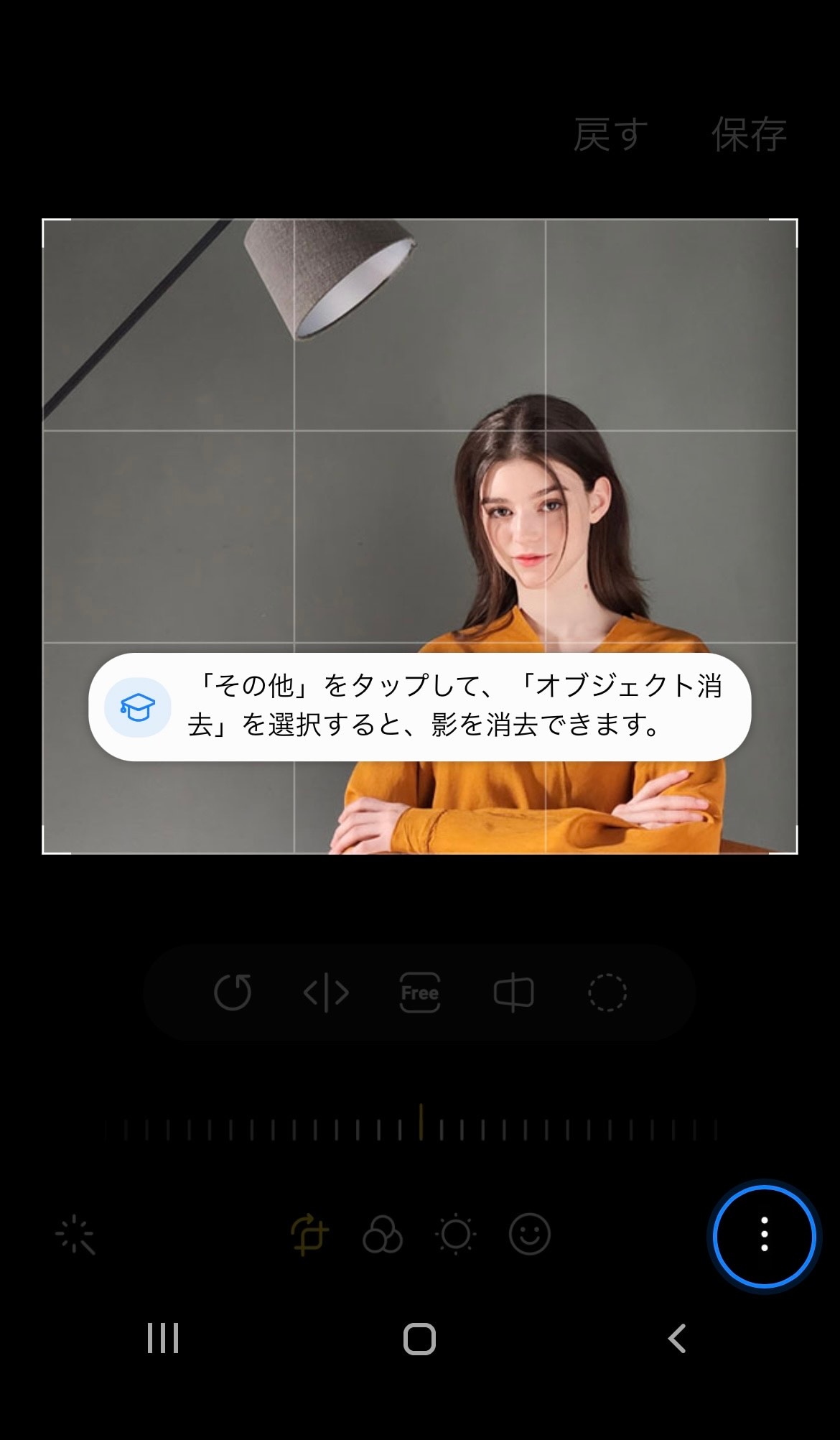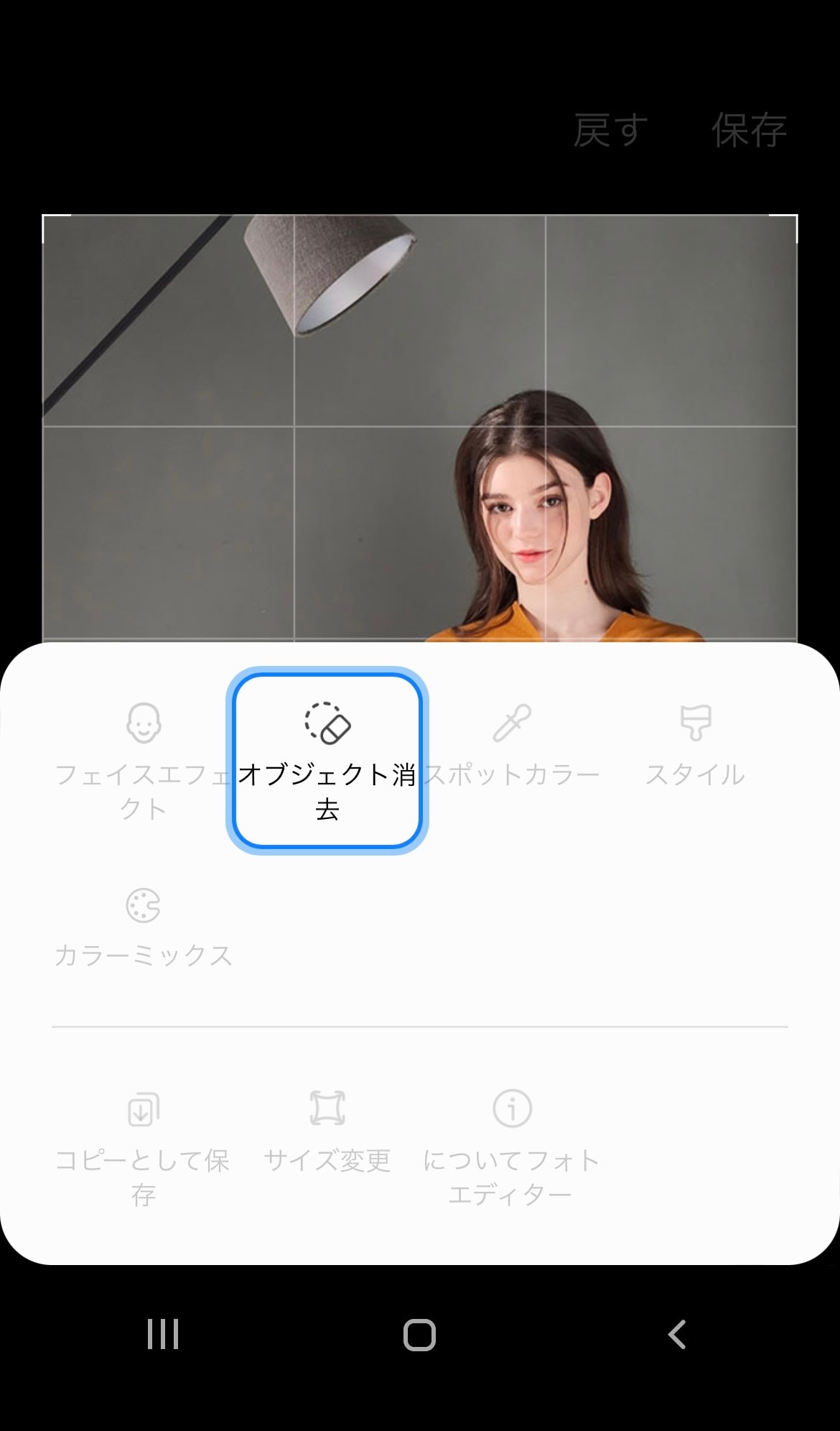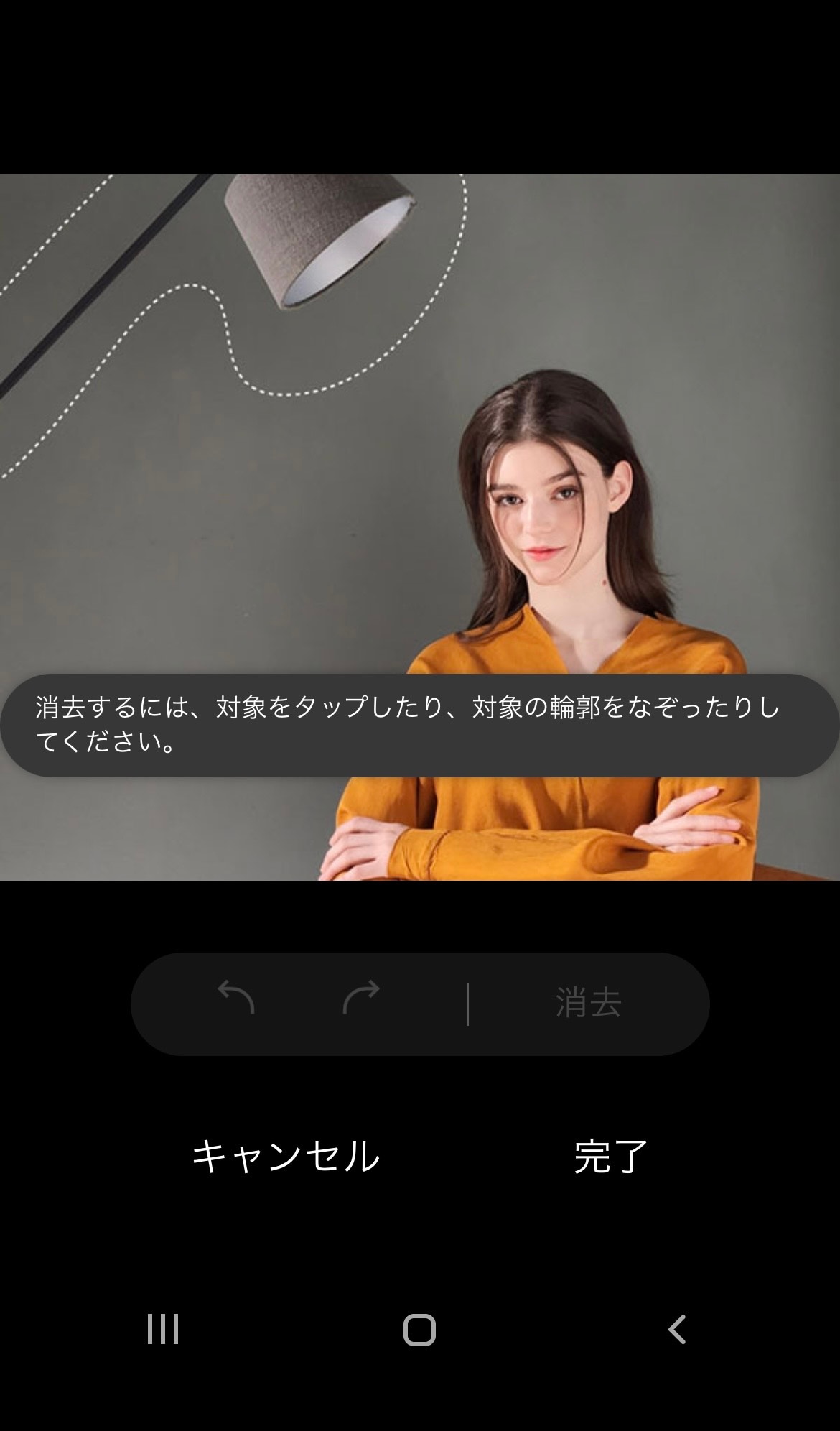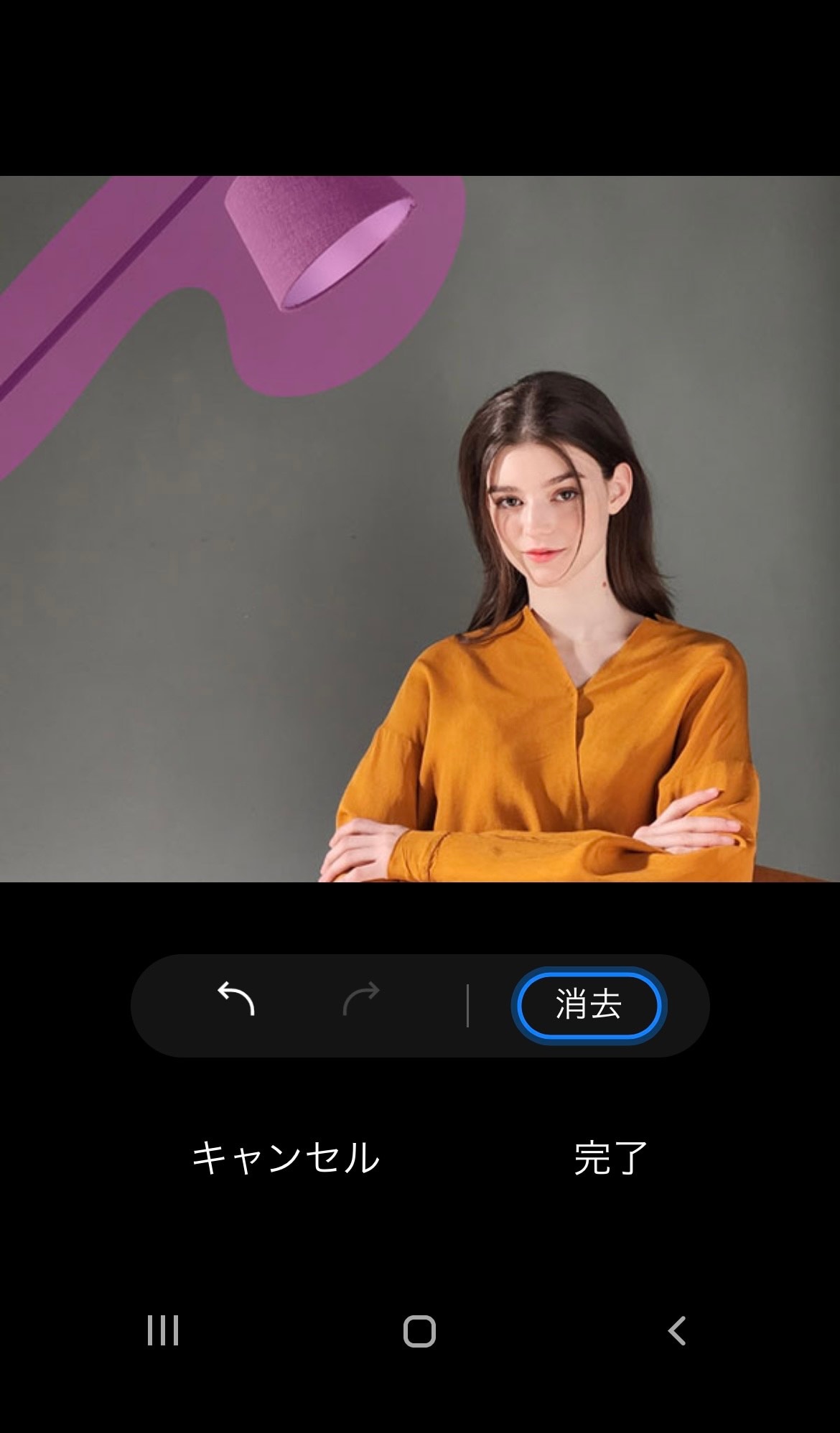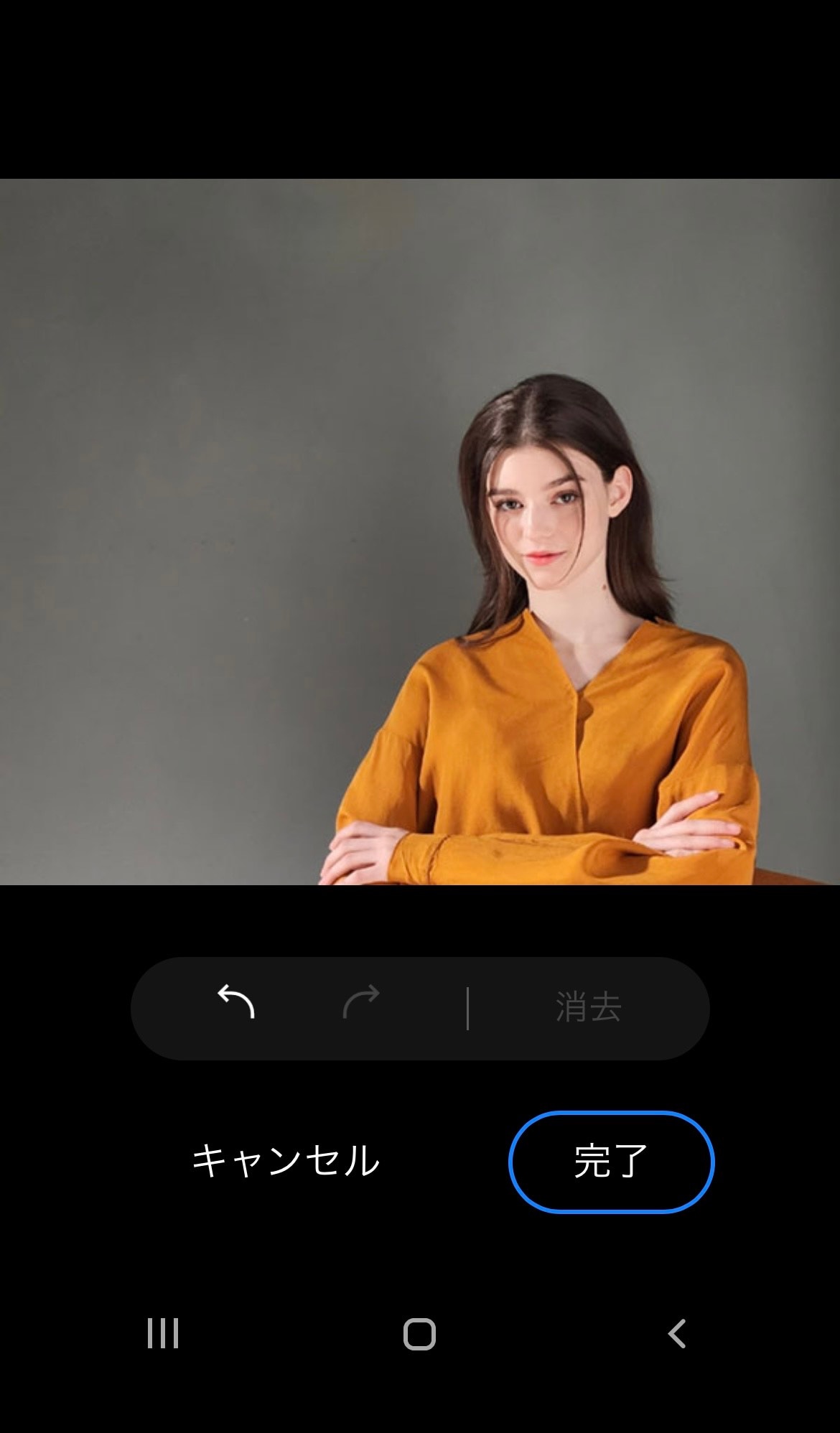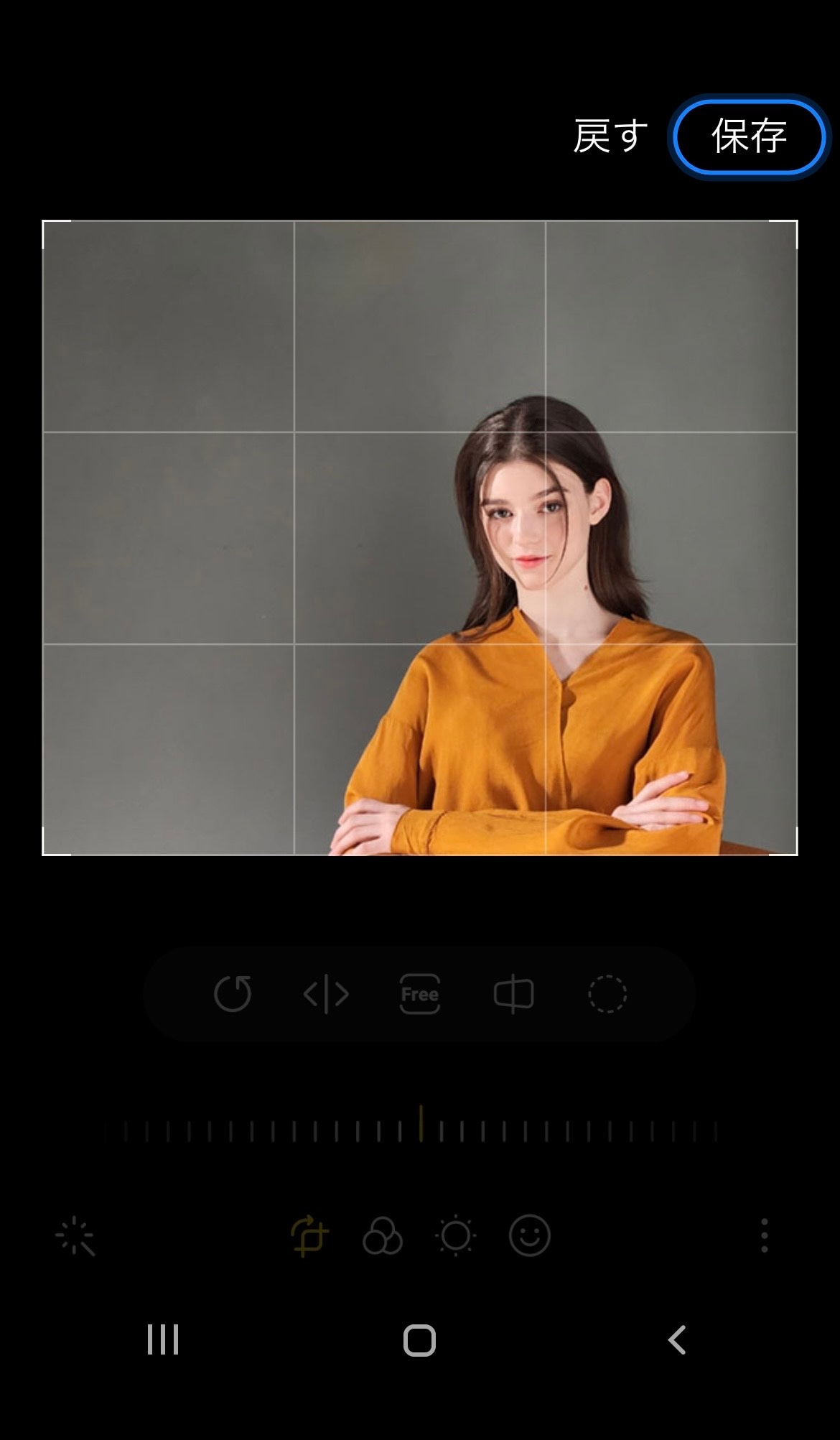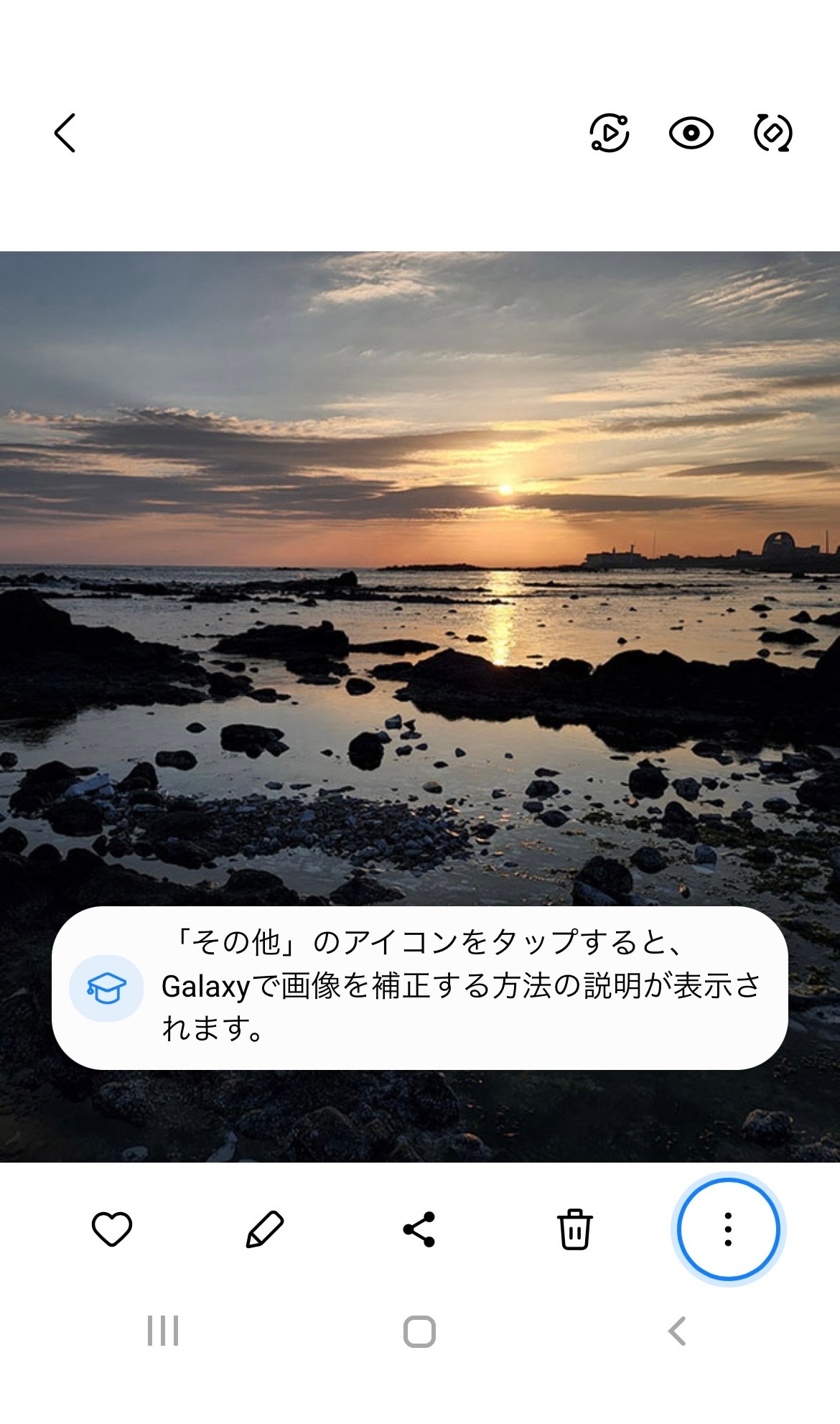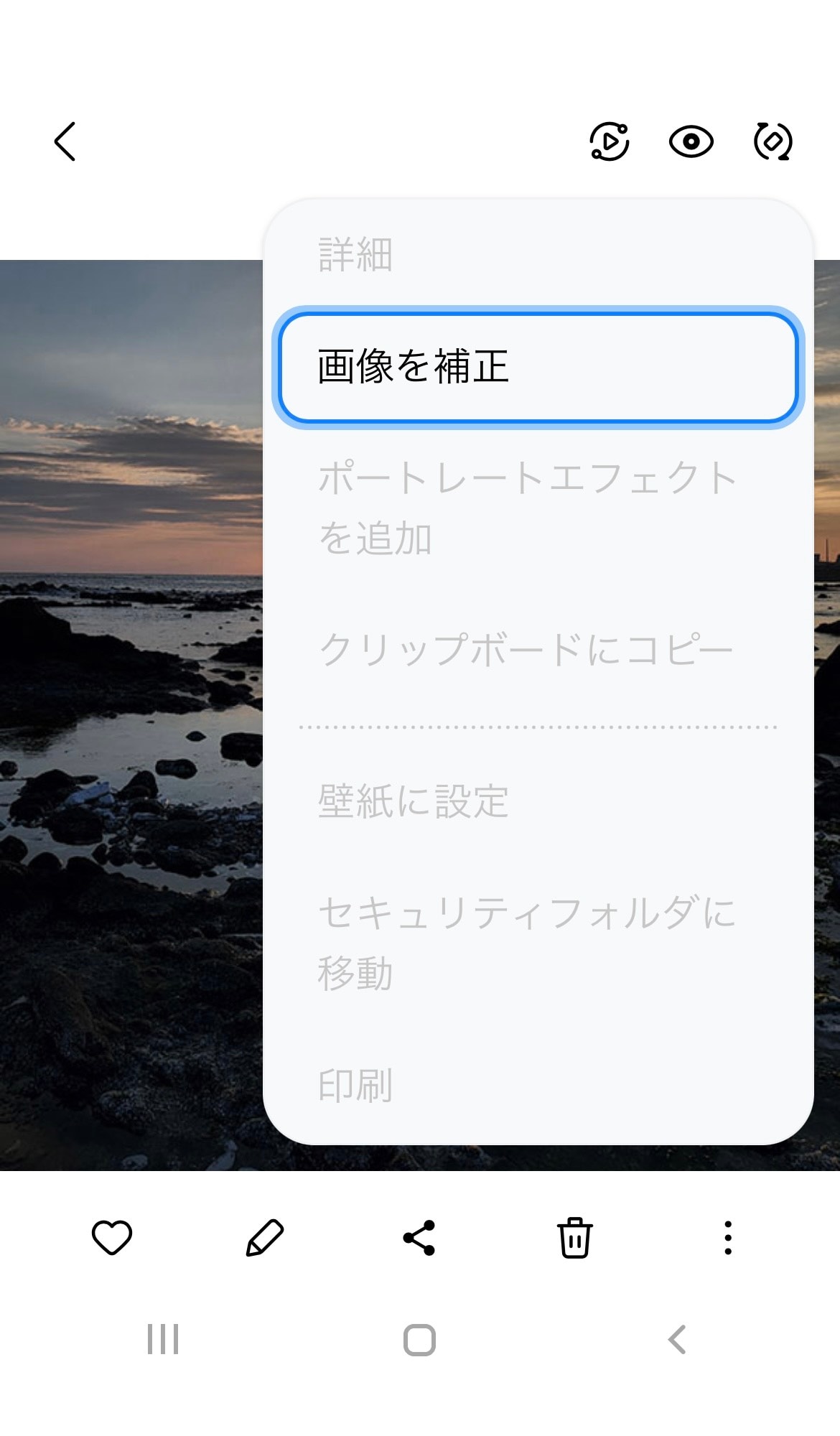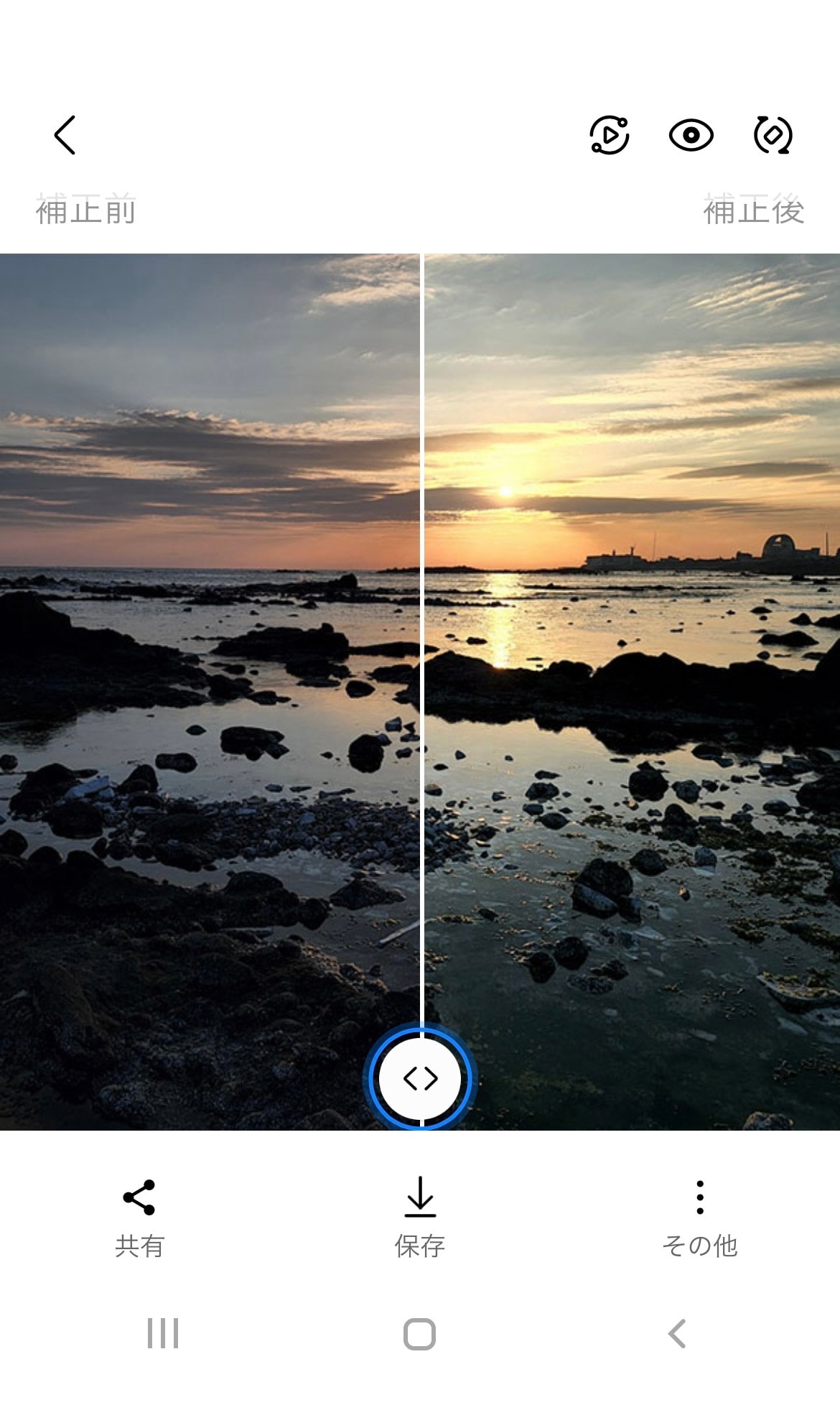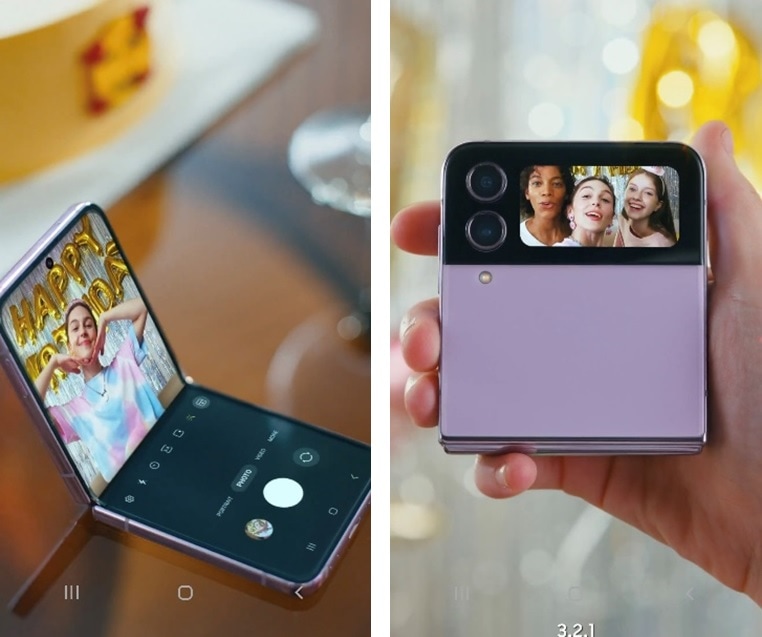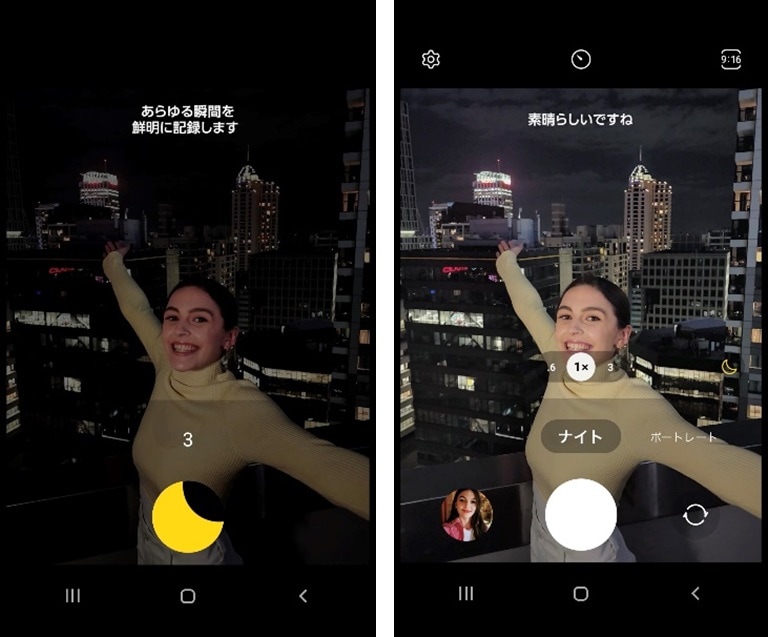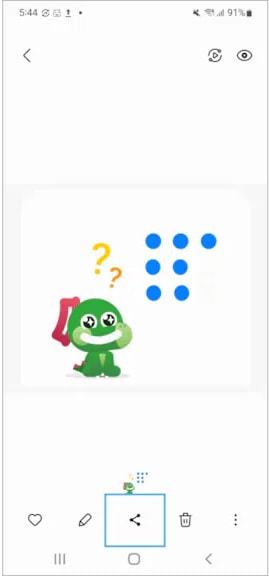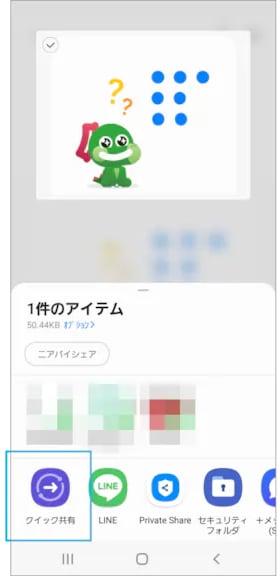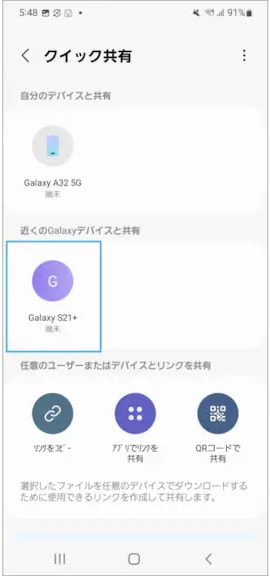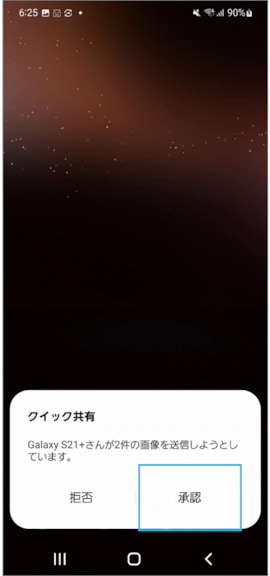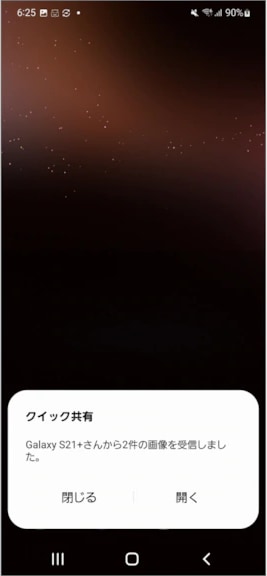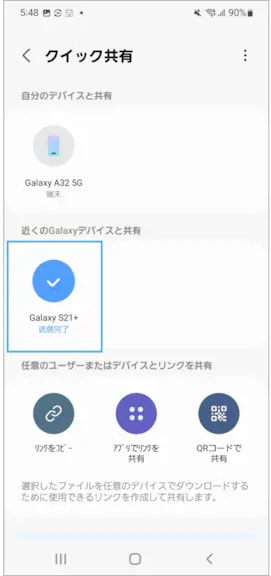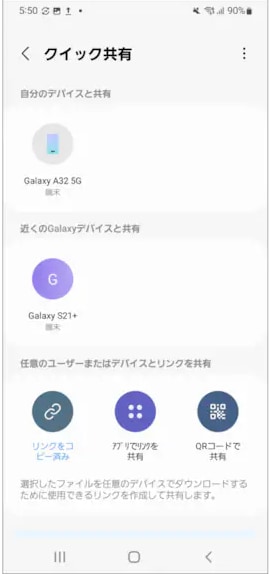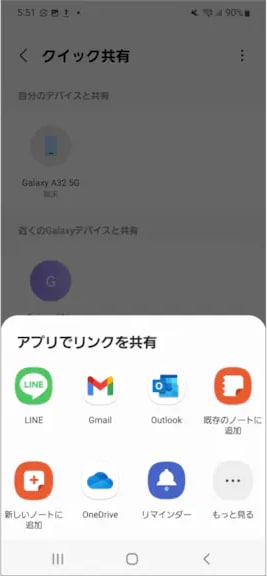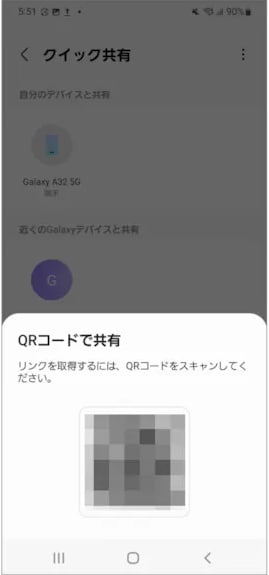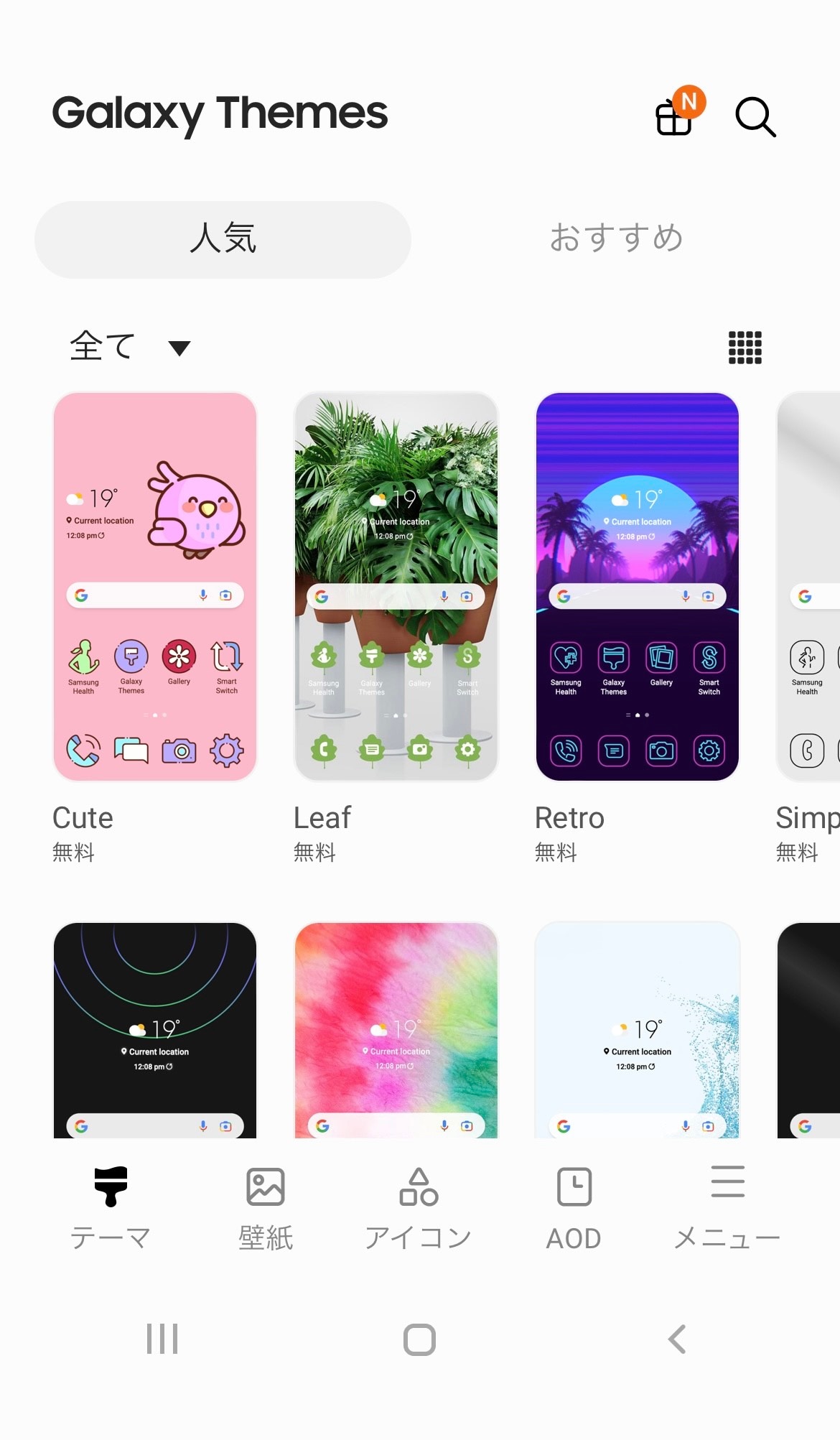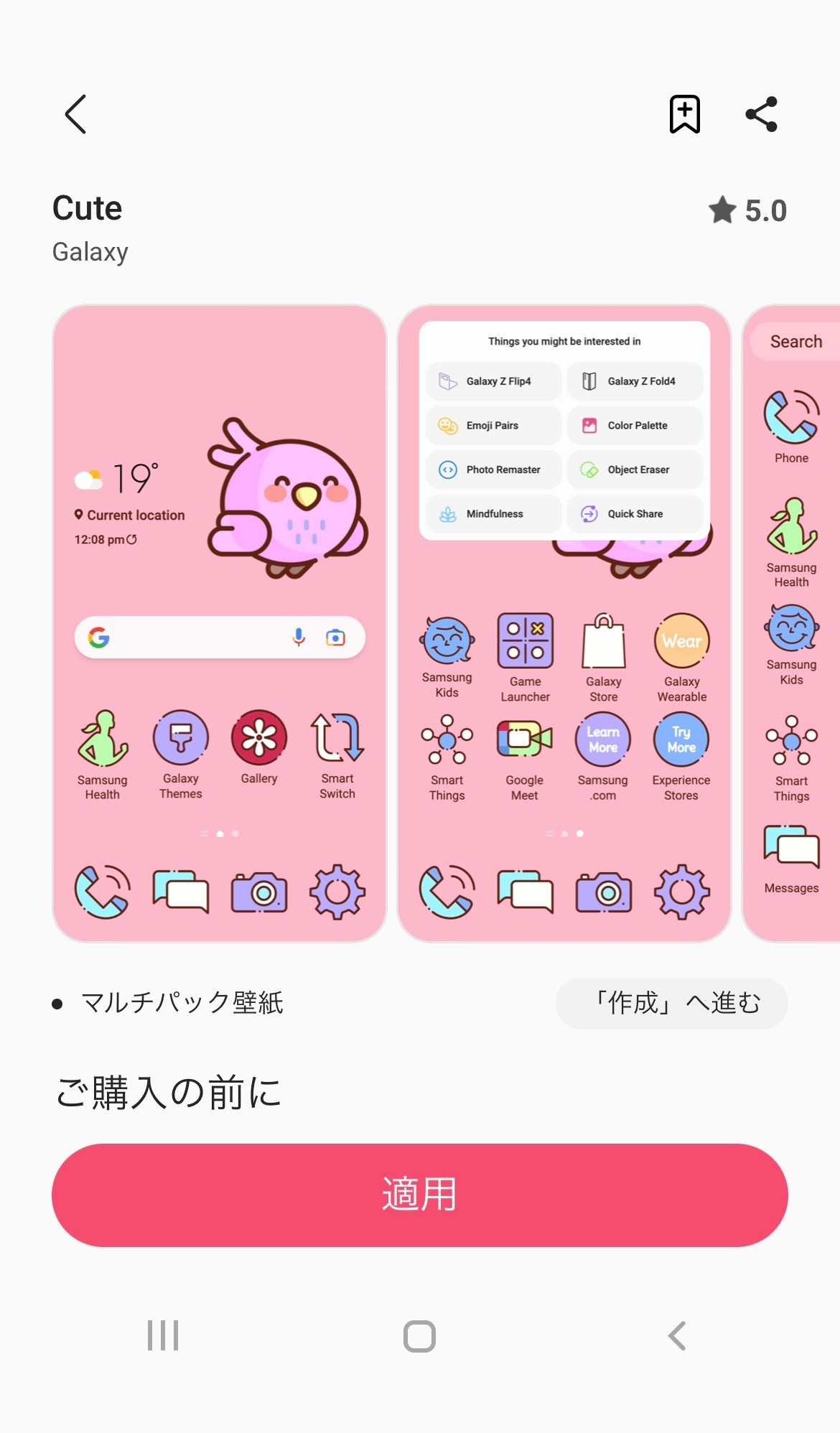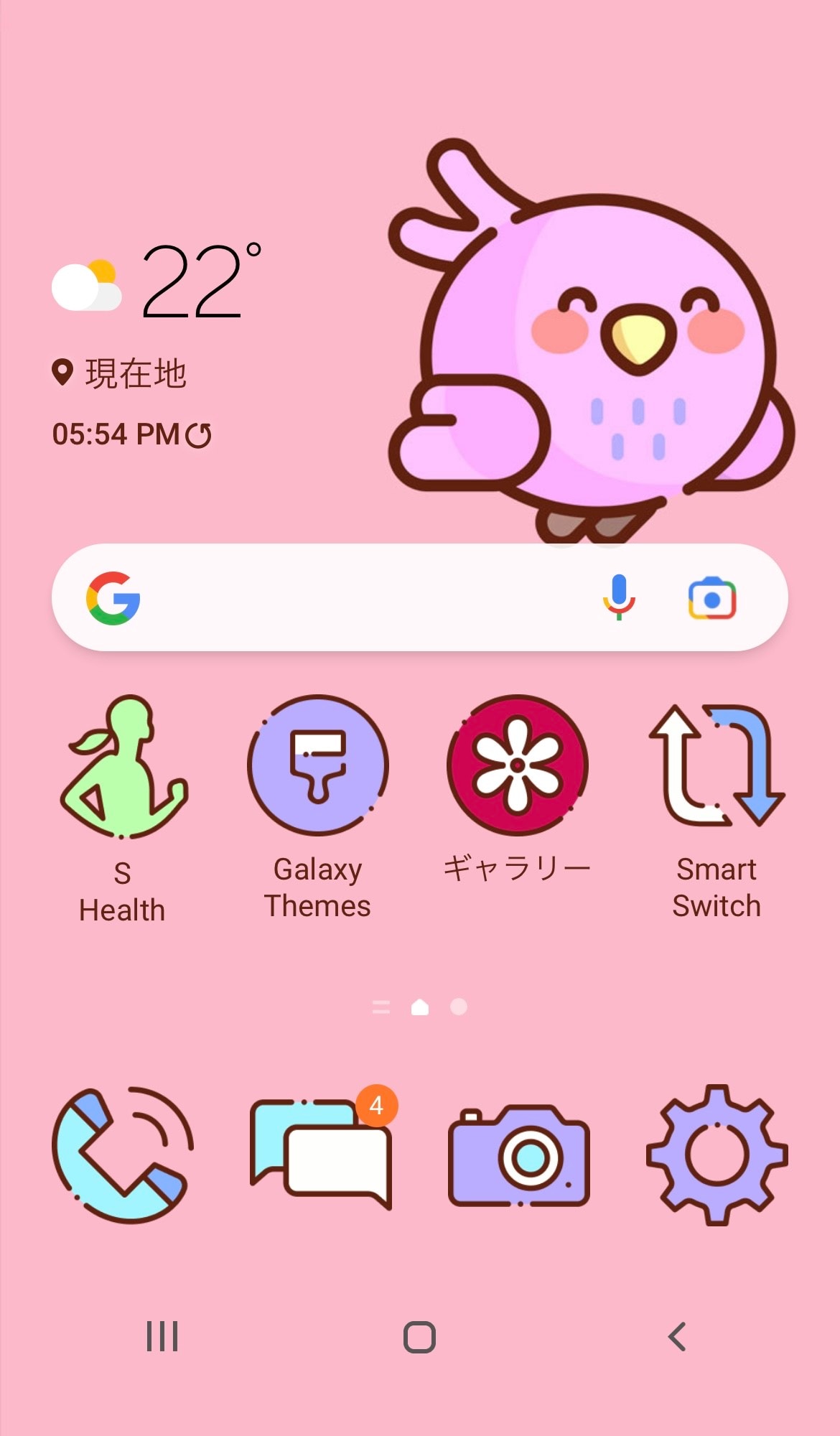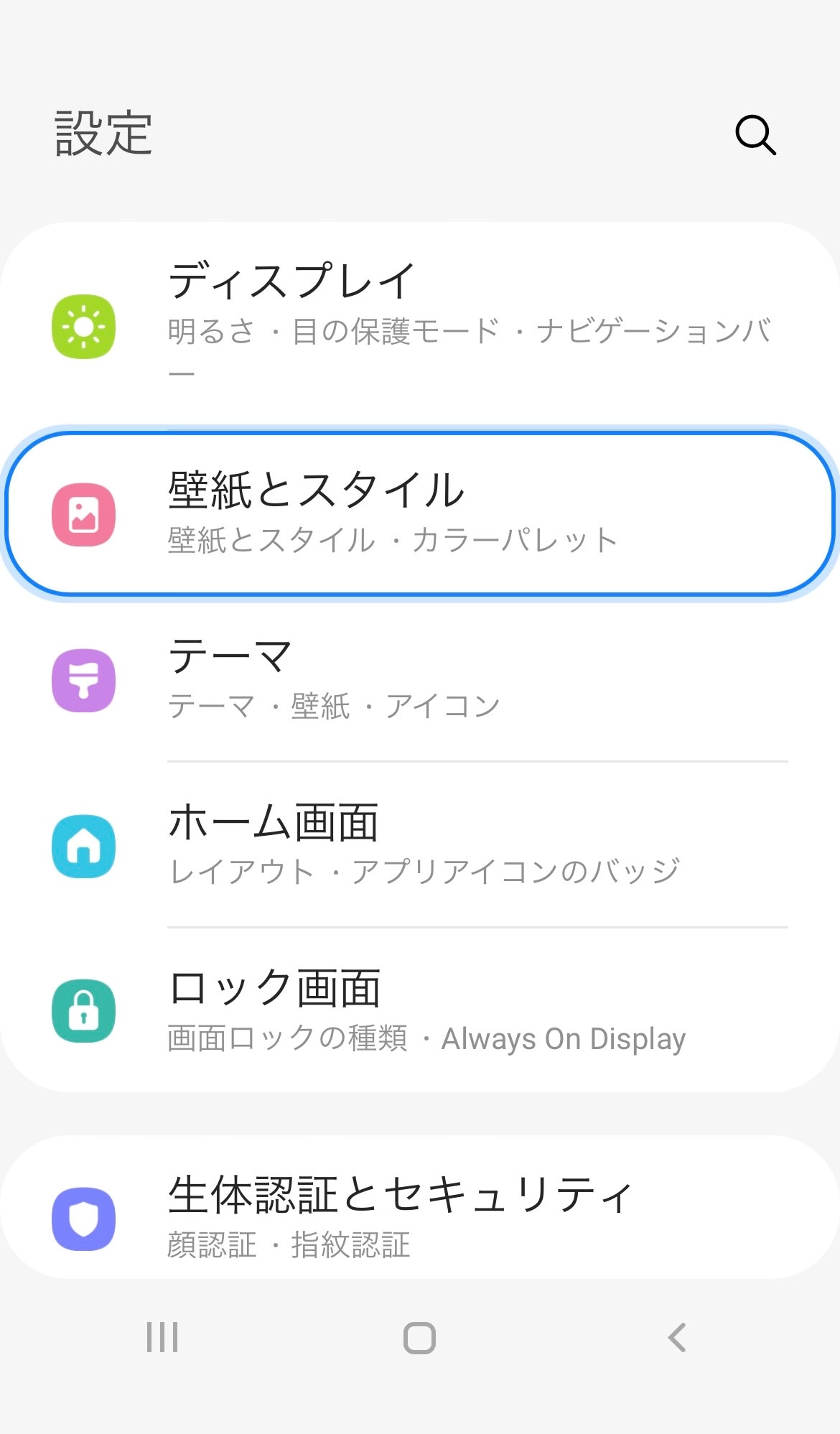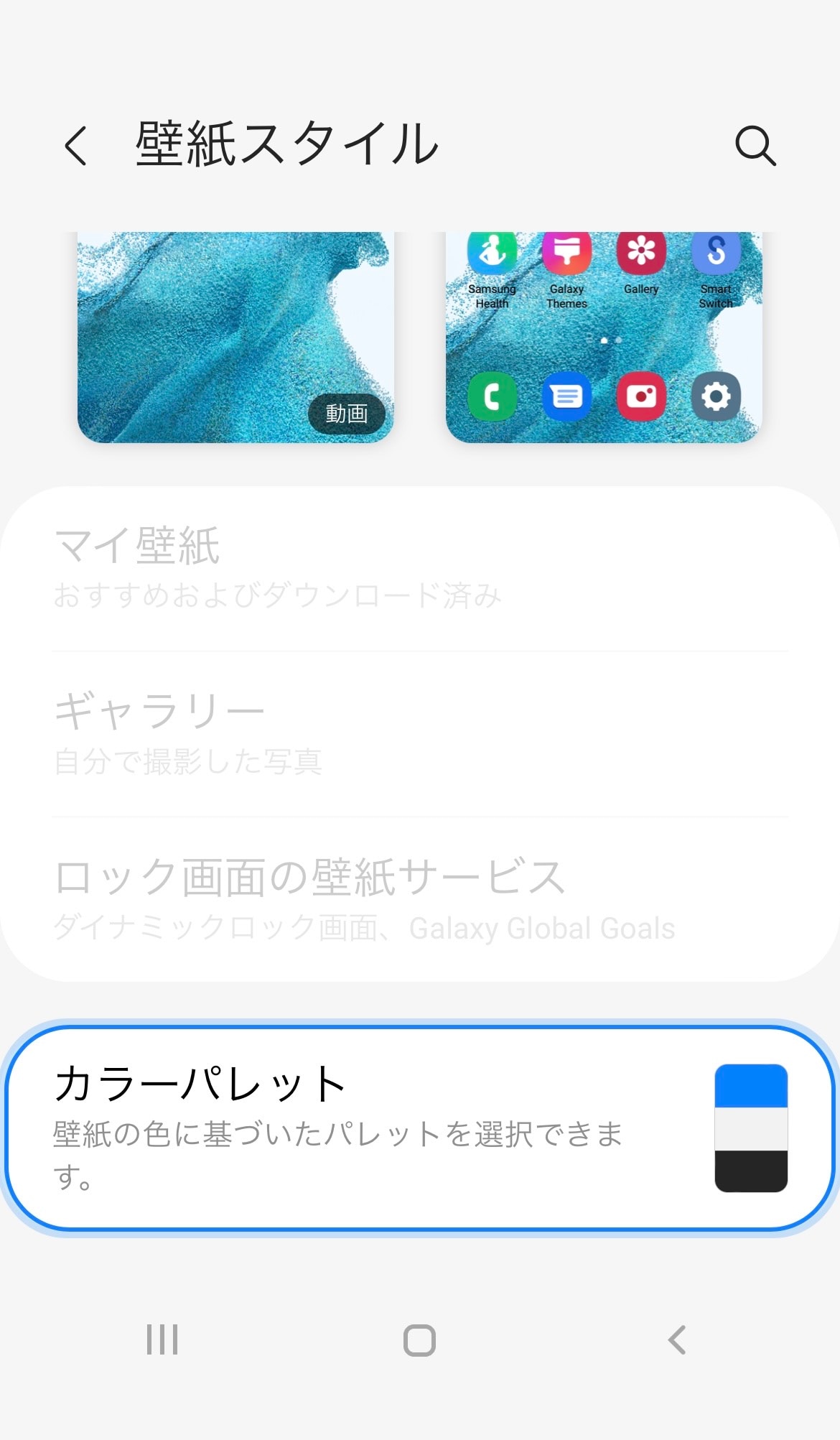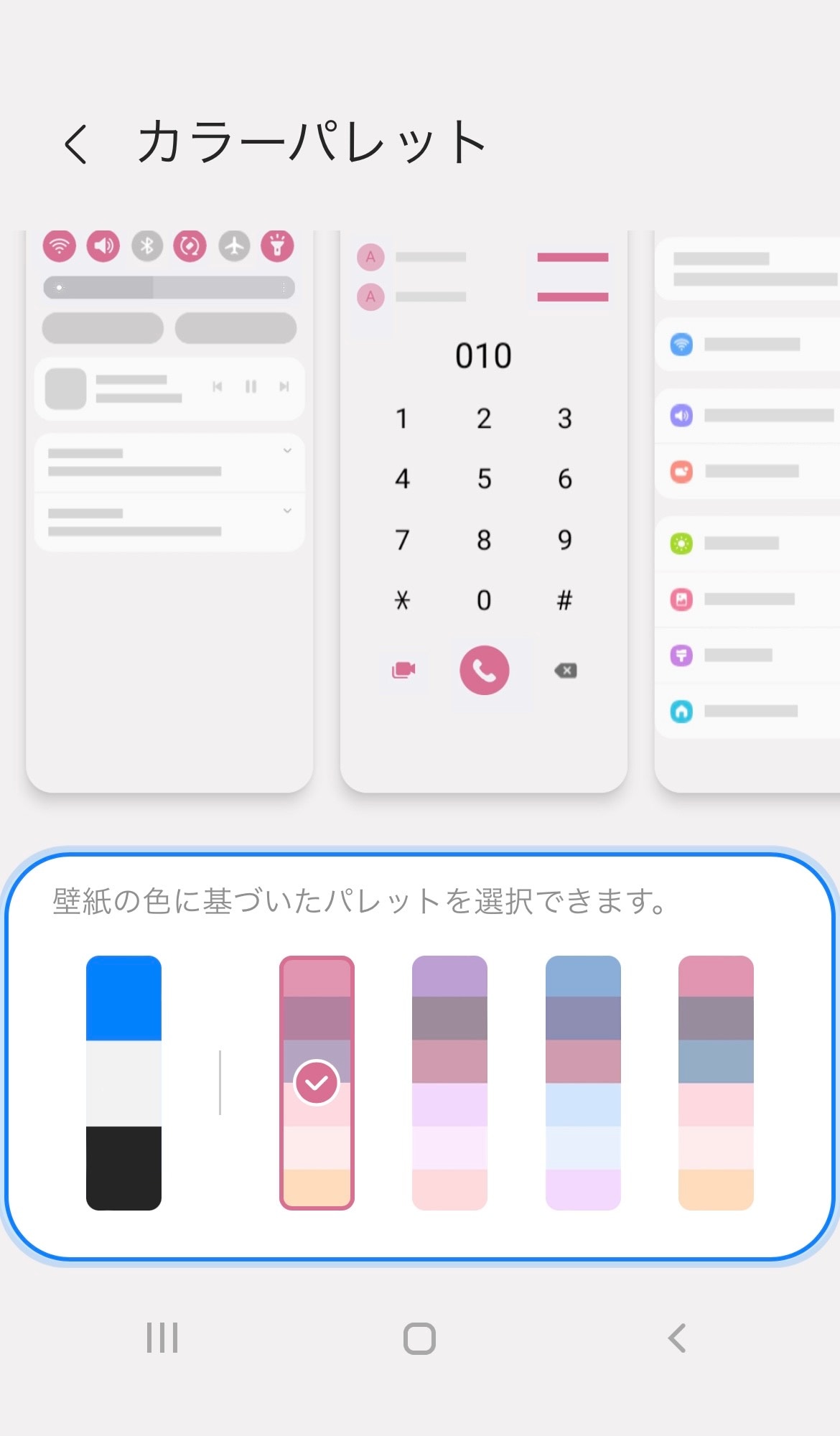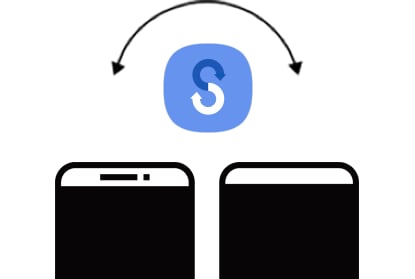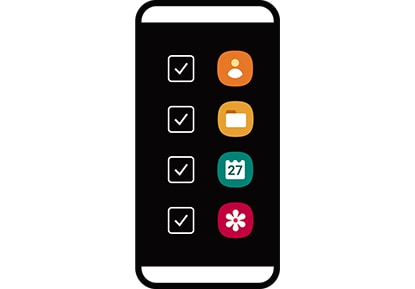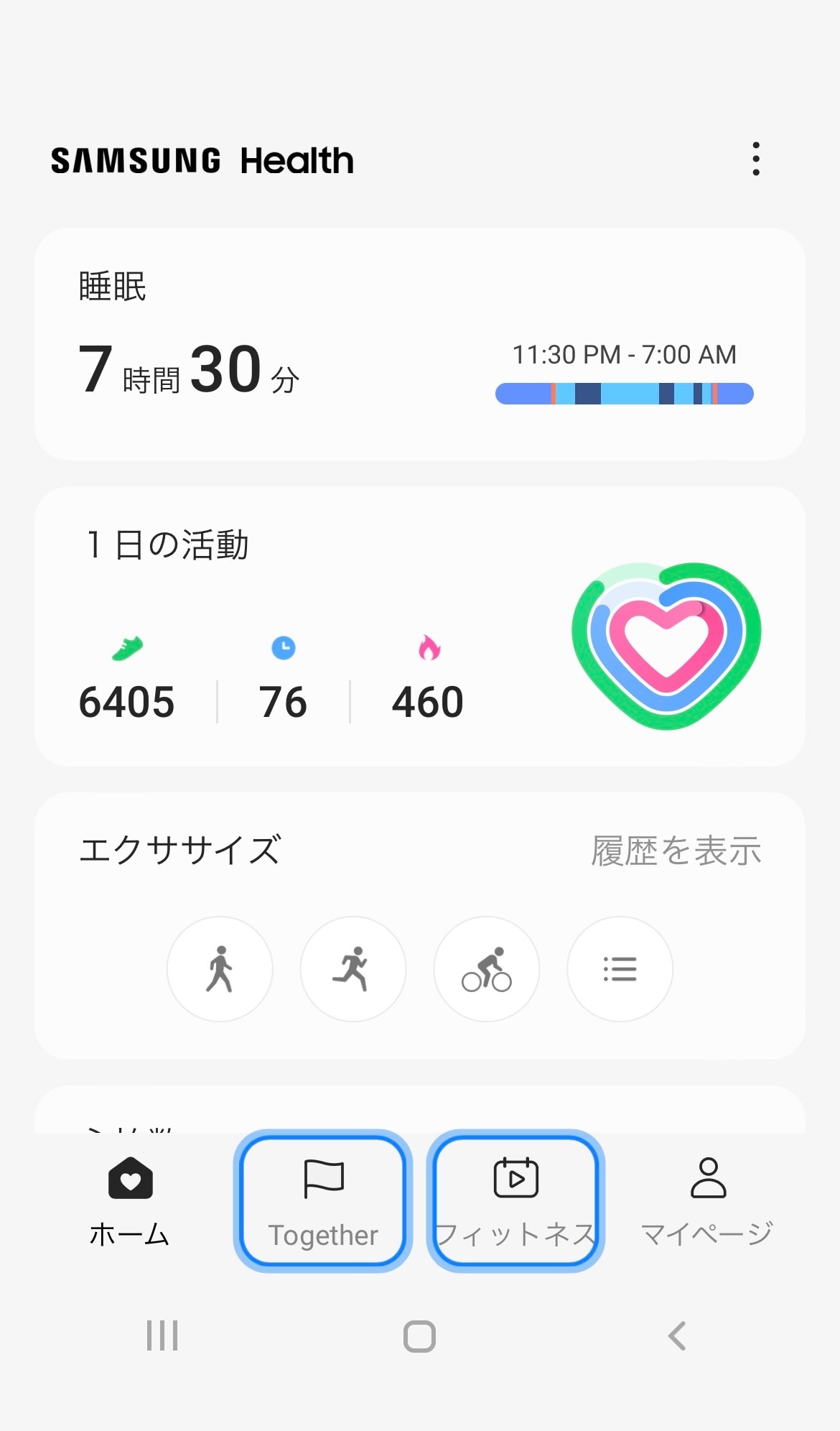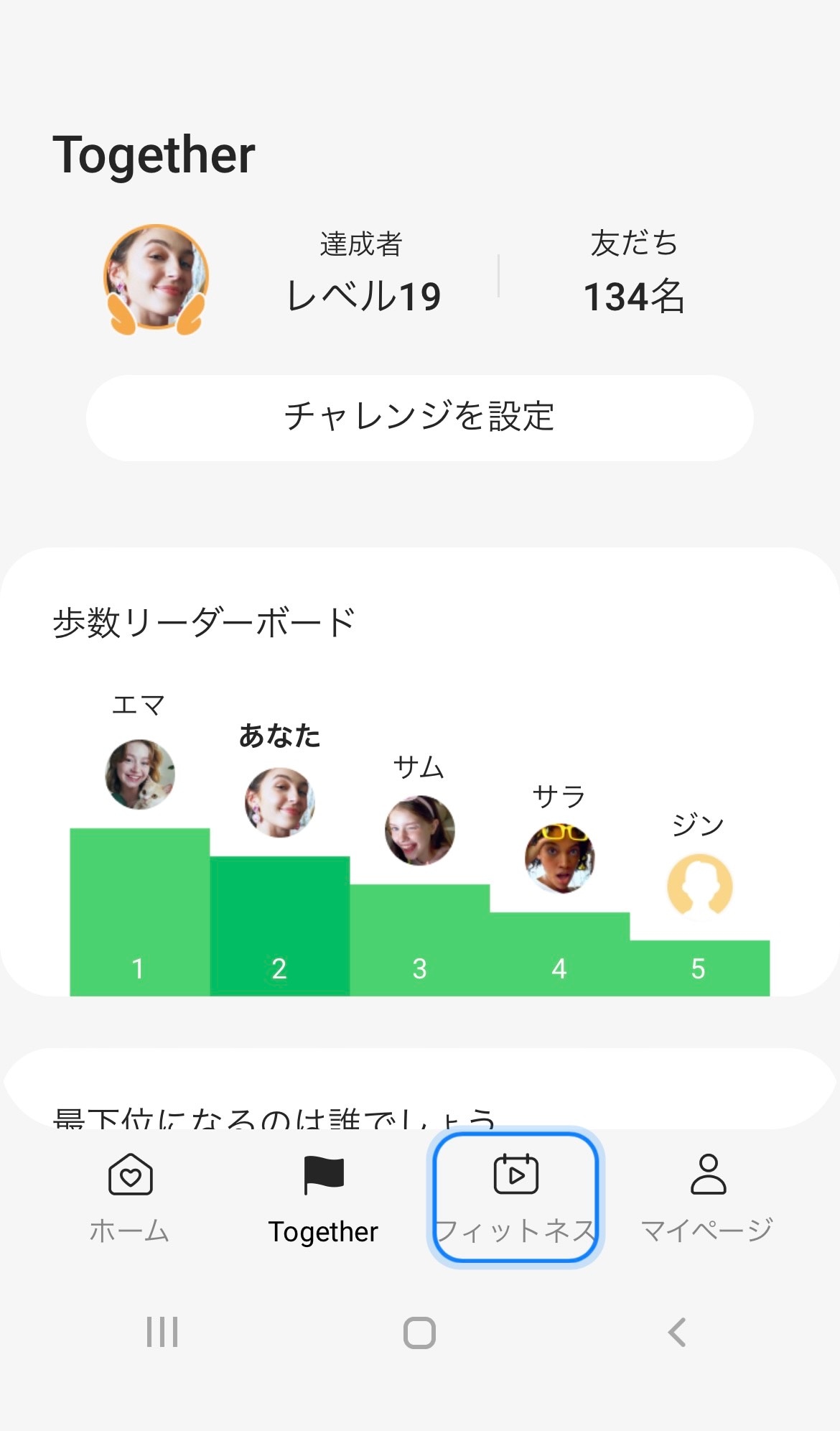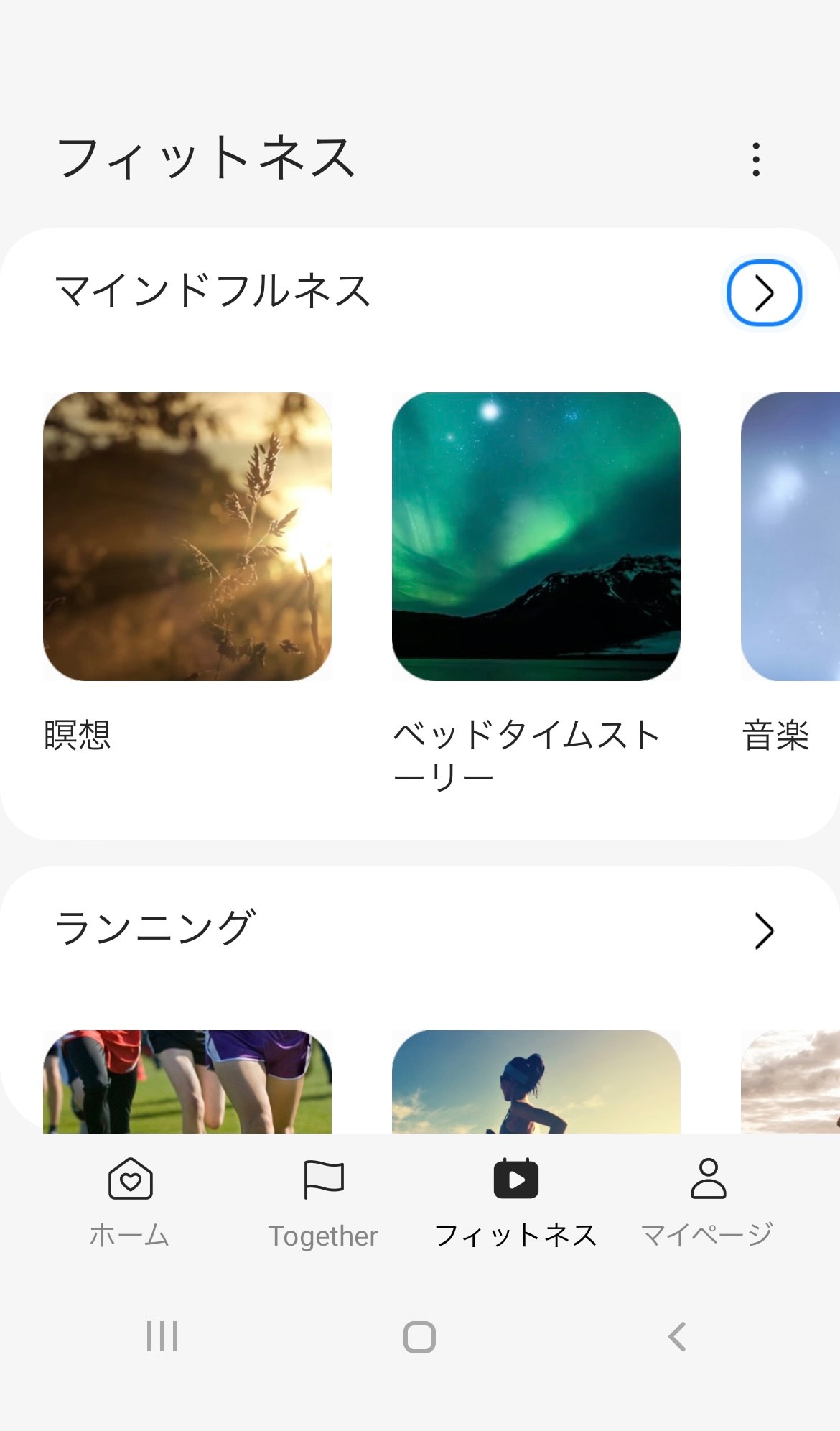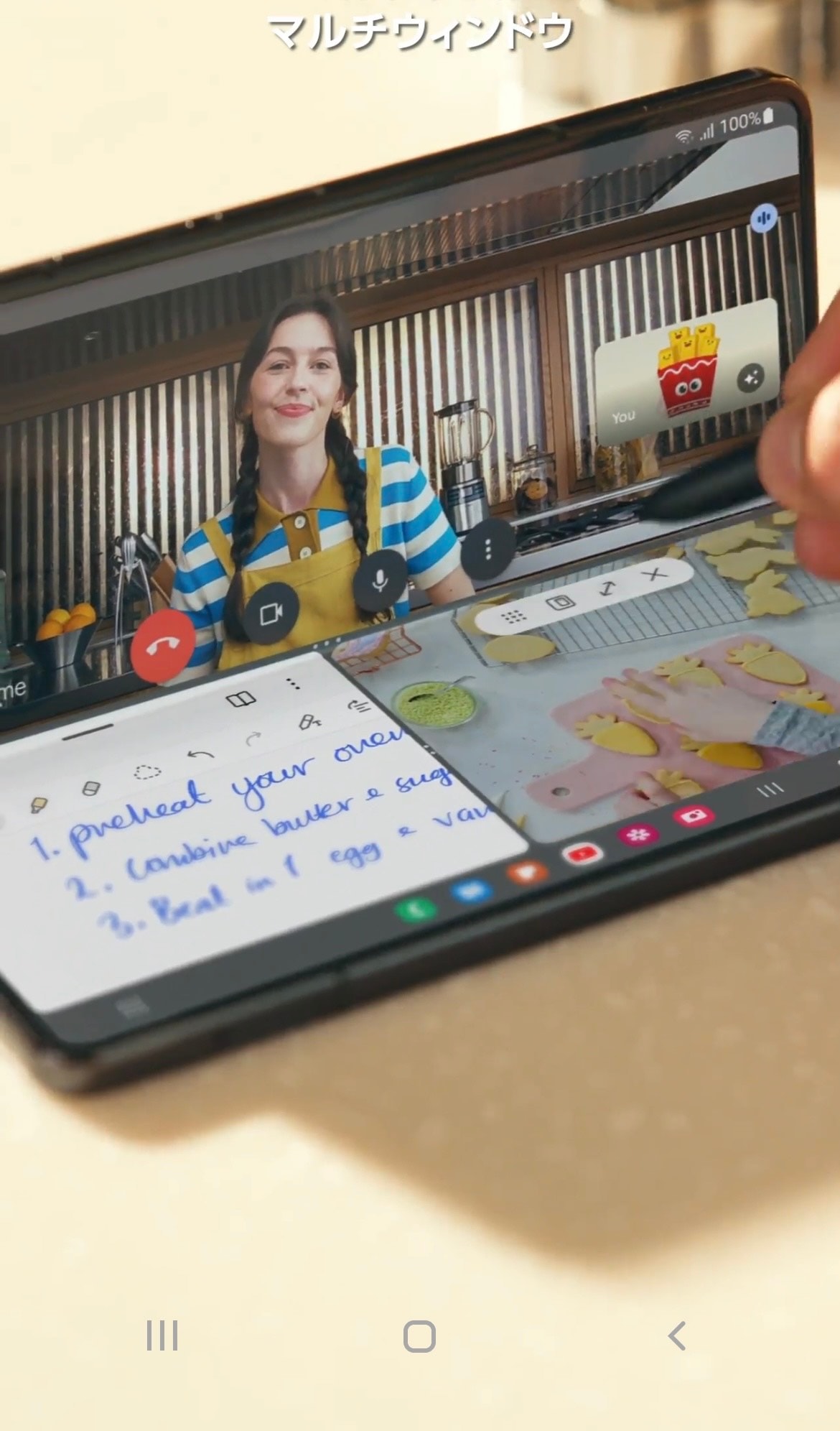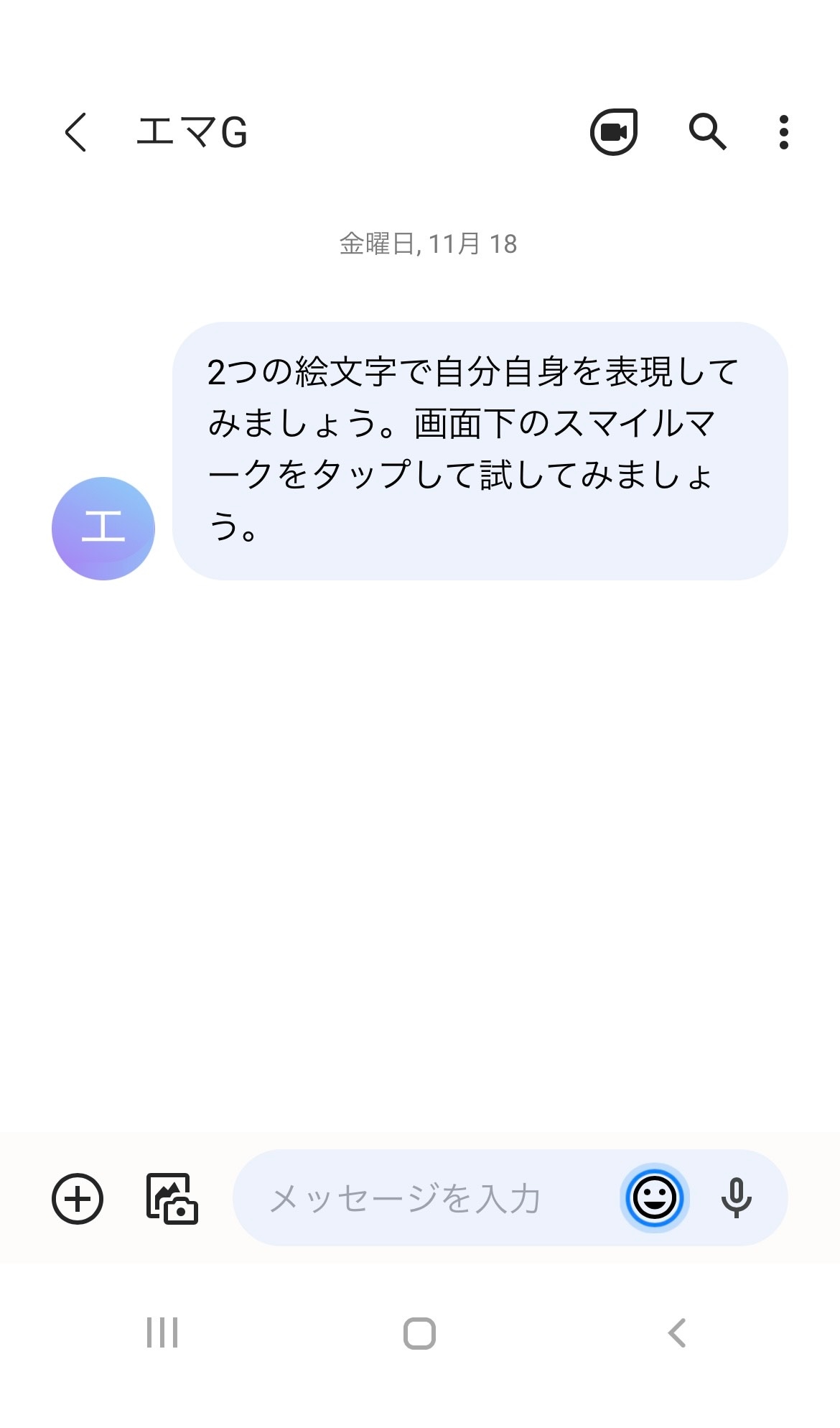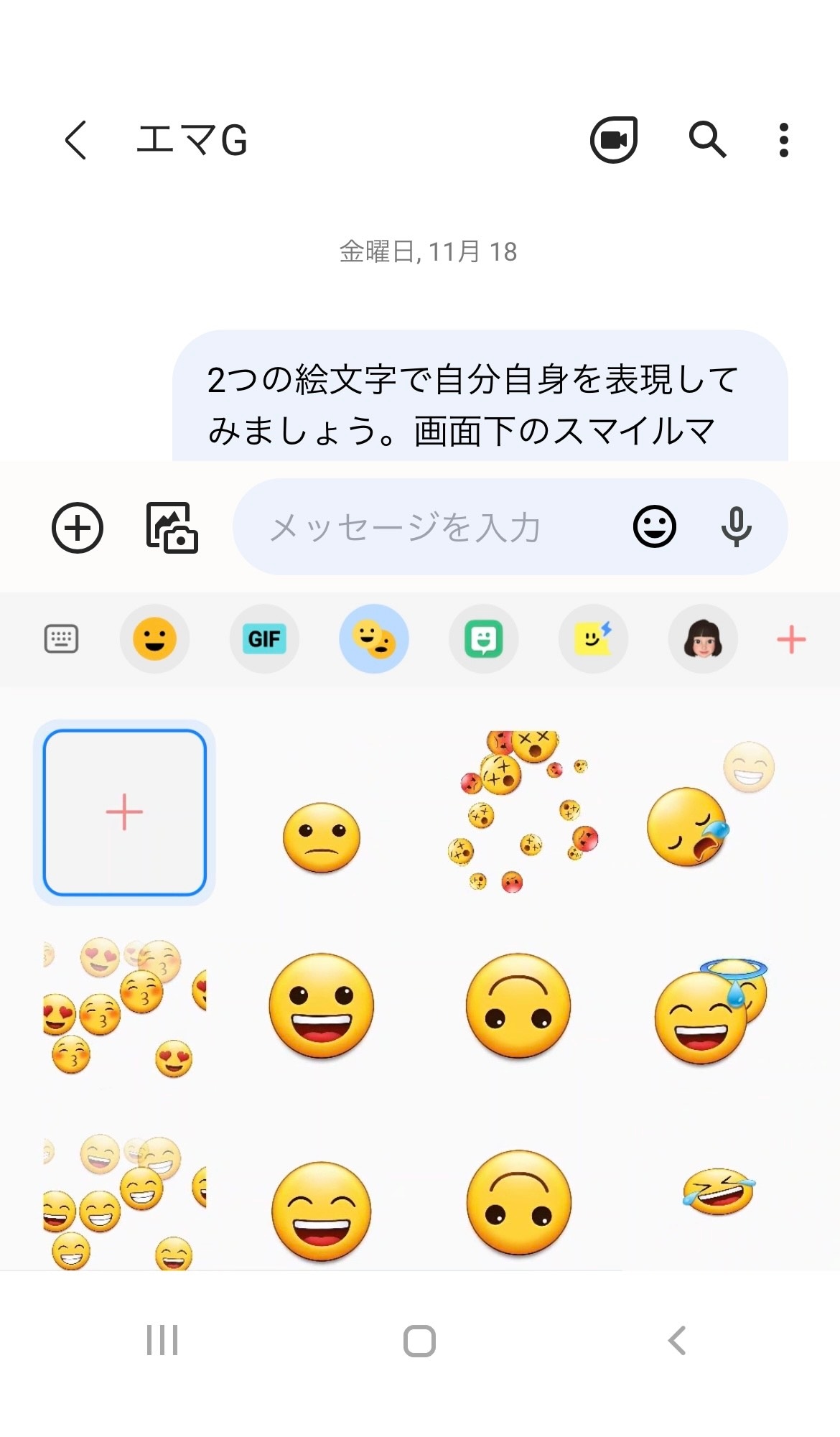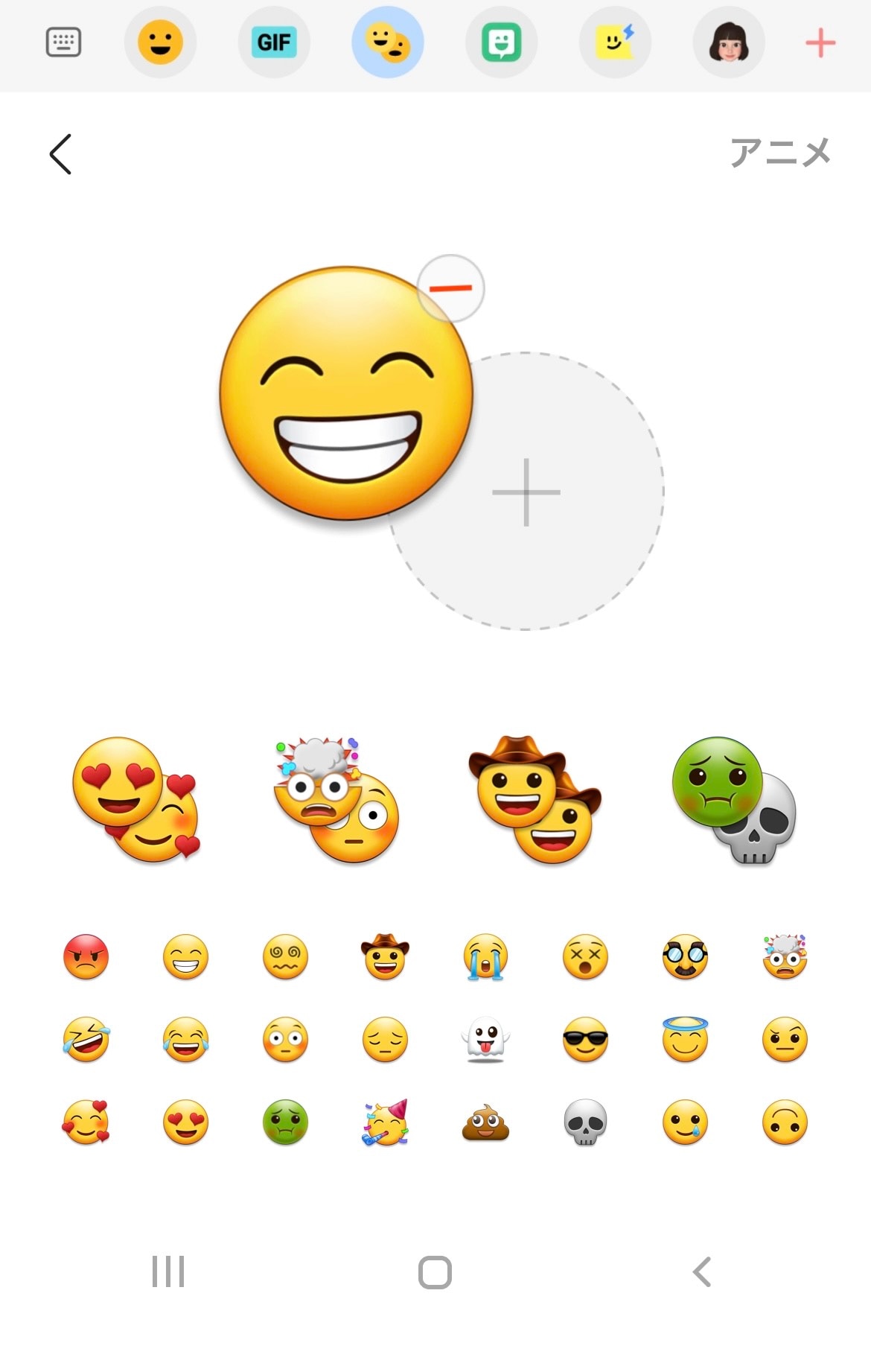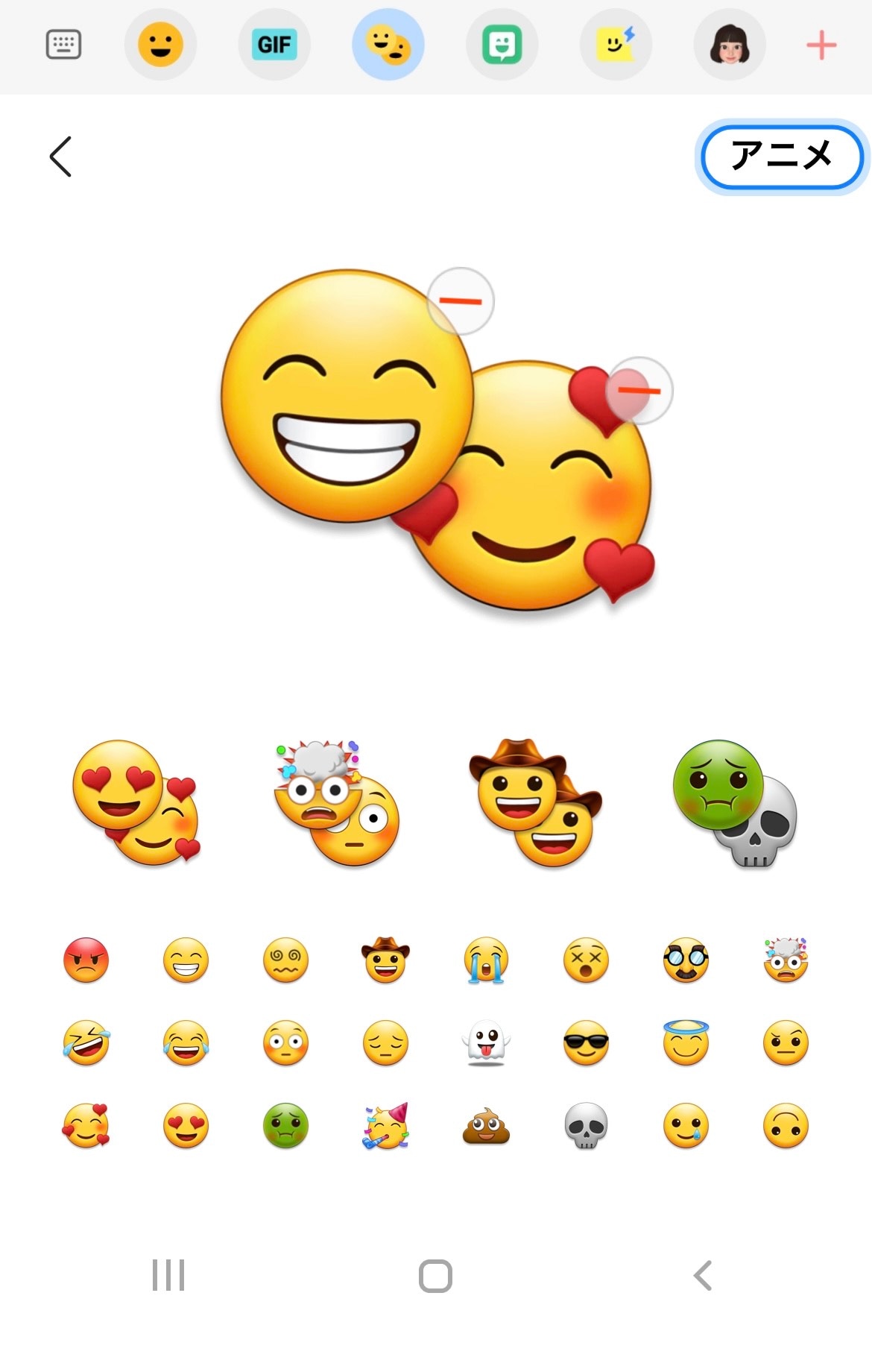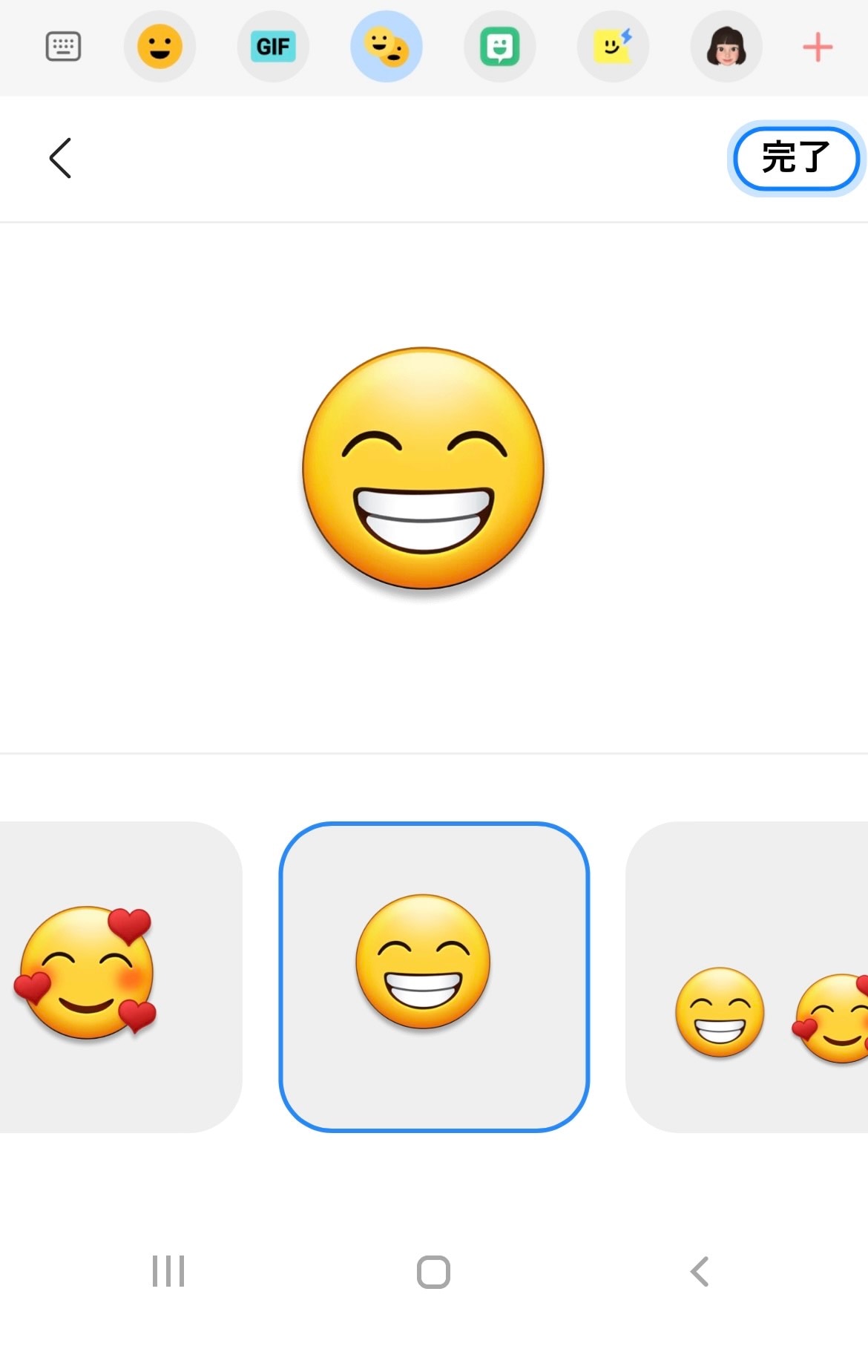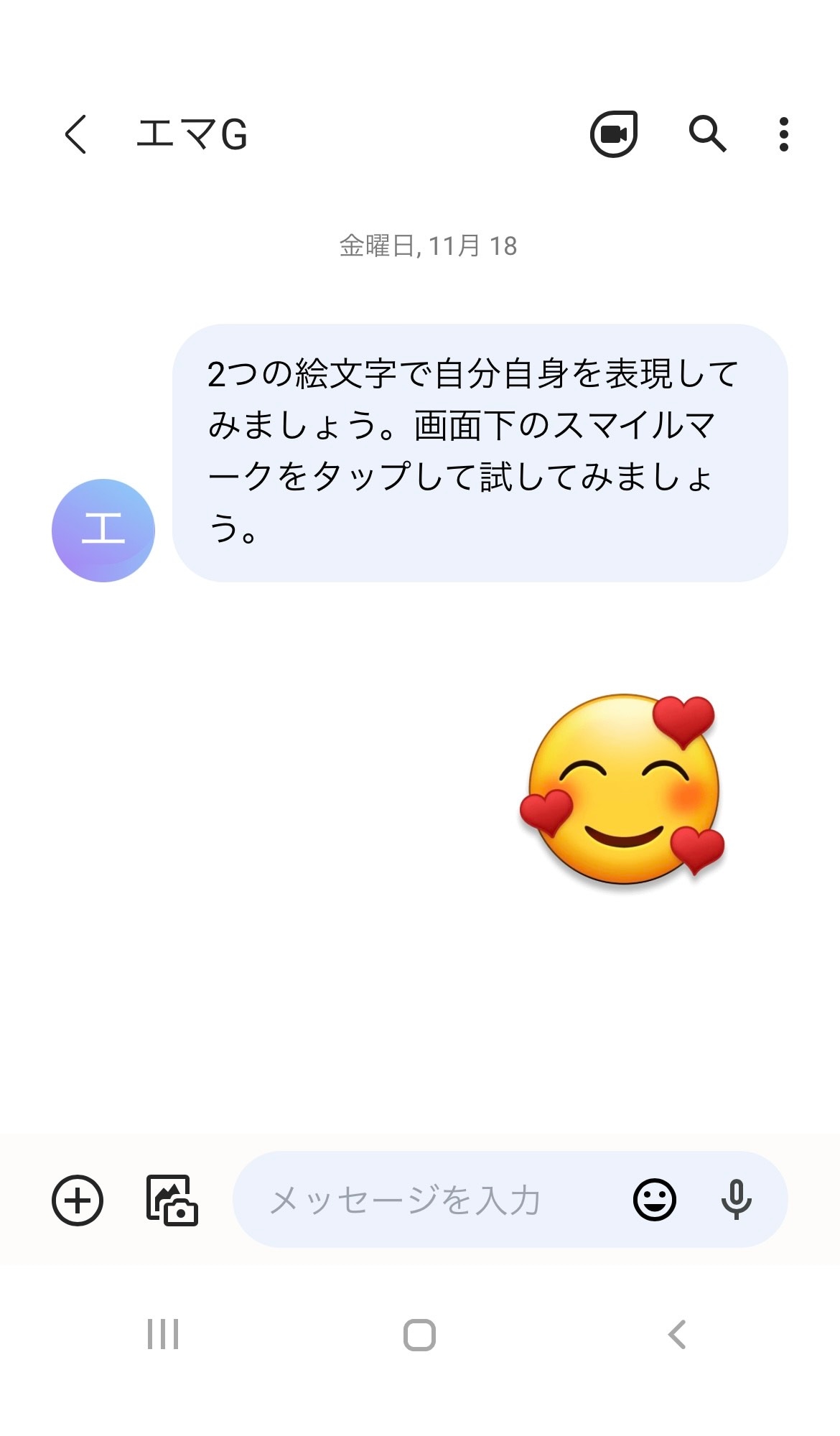2022-11-29
あなたのスマホでGalaxy体験ができる⁉ 面白アプリを開発! Galaxyのスマホ体験アプリ 『Try Galaxy』 2022年11月25日(金)より提供開始
「ホーム画面」や「折りたたみスマートフォンの最新カメラ機能」のバーチャル体験が可能に
モバイル製品の世界的リーディングブランドであるGalaxyは、他社のスマートフォン※1でも、指定のQRコードを読み取りインストールするだけで、GalaxyのOS(Android12)やUI※2、カメラ機能などをご体験いただける無料のアプリケーション『Try Galaxy』の国内提供を、2022年11月25日(金)より開始いたします。
これまでGalaxyは、「Galaxyスマホは高画質」「技術力が高い」「革新的」など、ご好評をいただく一方で、「Galaxy製品を使用したことがないので使いこなせるか不安」「機種変更すると、家族や友達に写真共有はできなくなるの?」などのお声を頂戴しておりました。そこで、ご購入いただく前にGalaxyの機能をご体験いただき、安心してお買い求めいただきたいと考え、無料でGalaxyの製品体験をしていただけるアプリを開発いたしました。
このアプリは、今年9月よりベトナム・米国・イギリスなどの主要11か国でアプリ提供を開始し、すでに110万回以上インストールされ、世界中の方々にご好評いただいております。この結果を踏まえ、日本でも多くのお客様にご体験いただくため、この度、日本語でのアプリ提供を実現いたしました。ぜひ、『Try Galaxy』で新たなGalaxyモバイル体験をお楽しみください!
※1 『Try Galaxy』は、2016 年 9 月 16 日以降にリリースされたiOSデバイスのSafariでのみ動作します。
※2 One UI 4.1、一部One UI 5を体験するためのシミュレーションアプリです。実際にアプリやカメラなどのデバイスハードウェアへアクセスはいたしません。

Try Galaxy
『Try Galaxy』は、Galaxyスマートフォンをお持ちでないお客様でも、お手持ちのスマートフォン※1で指定のQRコードをスキャンしホーム画面にショートカットを追加するだけでインストールが完了。いつでもどこでも、GalaxyのOSや各種アプリ、カメラ機能などをバーチャルでお楽しみいただける無料アプリです。
アプリを起動するとGalaxy仕様のホーム画面が表示され、各種アプリをタップすれば簡易版の機能体験がお楽しみいただけます。ナビゲーションに沿ってボタンを押すだけなので操作も簡単です。
さらに、今年発売したハイエンドモデル「Galaxy S22」「Galaxy S22 Ultra」や、折りたたみスマートフォン「Galaxy Z Flip4」「Galaxy Z Fold4」の最新OSを提供しており、最新の優れたOne UIバージョン※2をご体験いただけます。
『Try Galaxy』で体験可能な主な機能は以下のとおりです。
※1 『Try Galaxy』は、2016 年 9 月 16 日以降にリリースされたiOSデバイスのSafariでのみ動作します。
※2 One UI 4.1、一部One UI 5を体験するためのシミュレーションアプリです。実際にアプリやカメラなどのデバイスハードウェアへアクセスはいたしません。
■画像加工アプリなしで行える 「オブジェクト消去」
Galaxyには、写真撮影時に写りこんでしまった人や物、影、反射などを、画像加工アプリなどを別途インストールせずに消去できる機能が搭載されています。写真の編集モードで消去したいオブジェクトを指で囲うorタップするだけで簡単に消去することが可能なので、写真を撮ってすぐに編集してSNSに載せることもできます。
<体験方法>
-
STEP1
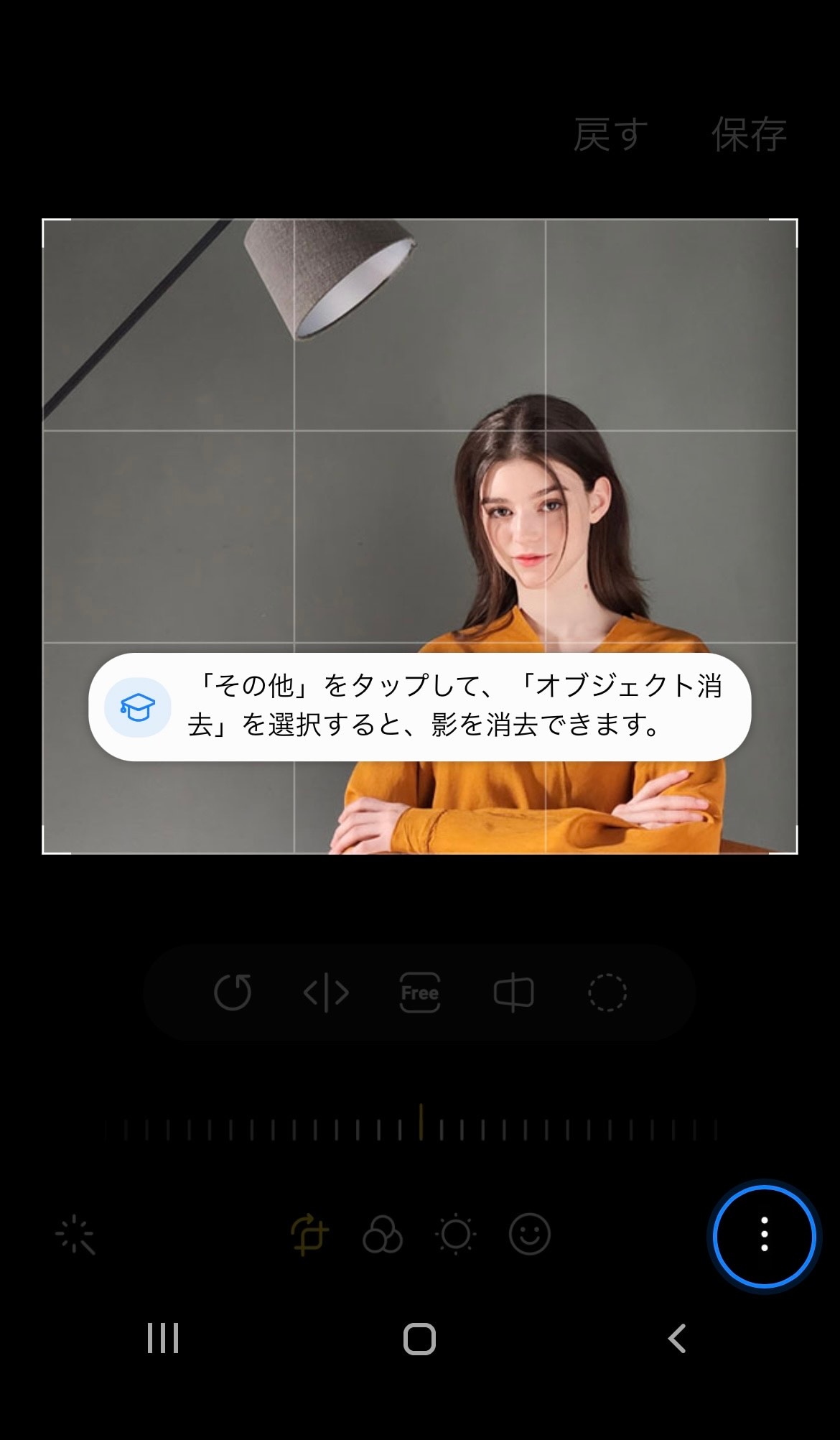
ホーム画面の[ギャラリー]をタップ→青枠 [女性]をタップ→ [縦3点マーク]をタップ
-
STEP2
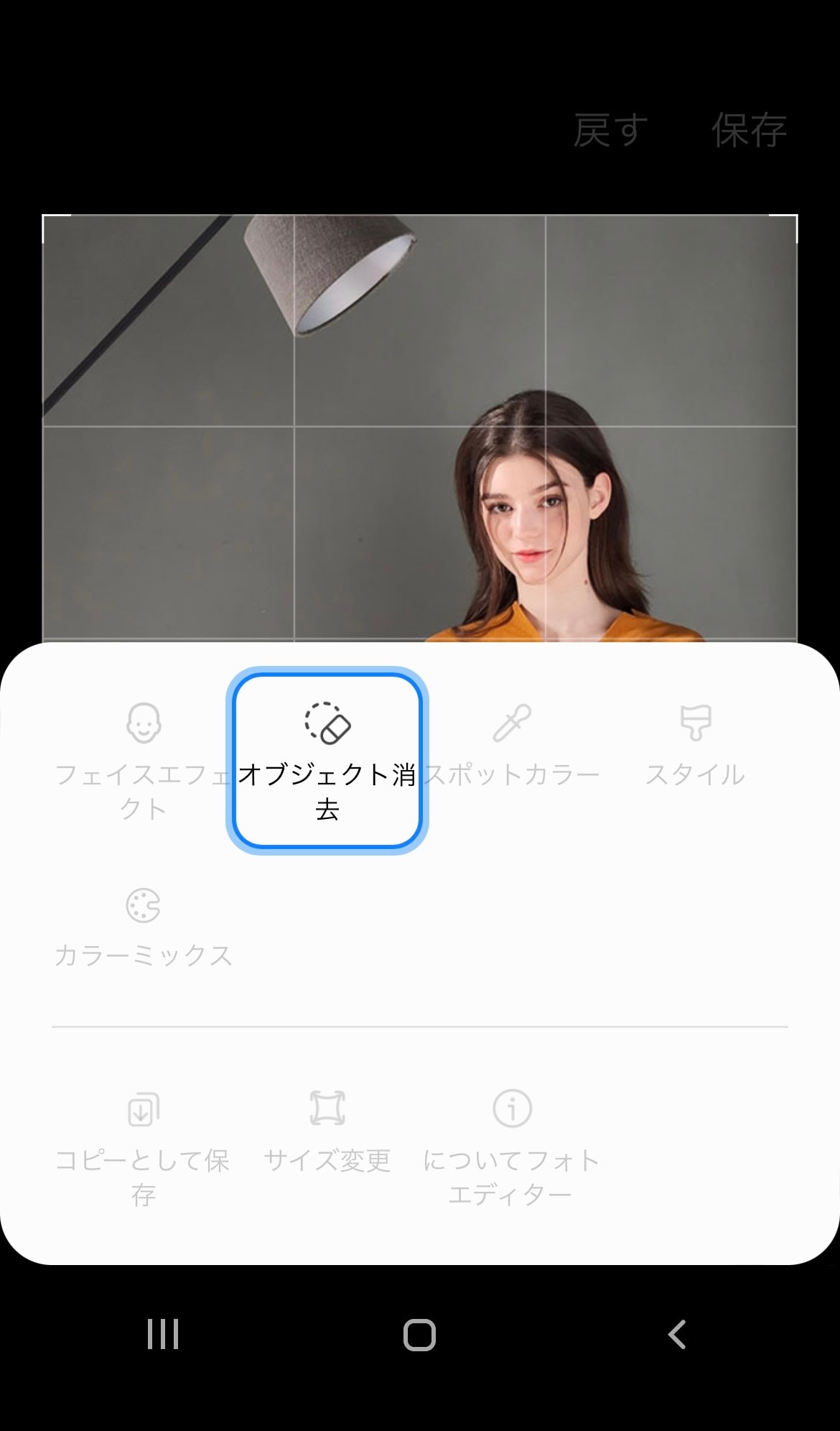
[オブジェクト消去]をタップ
-
STEP3
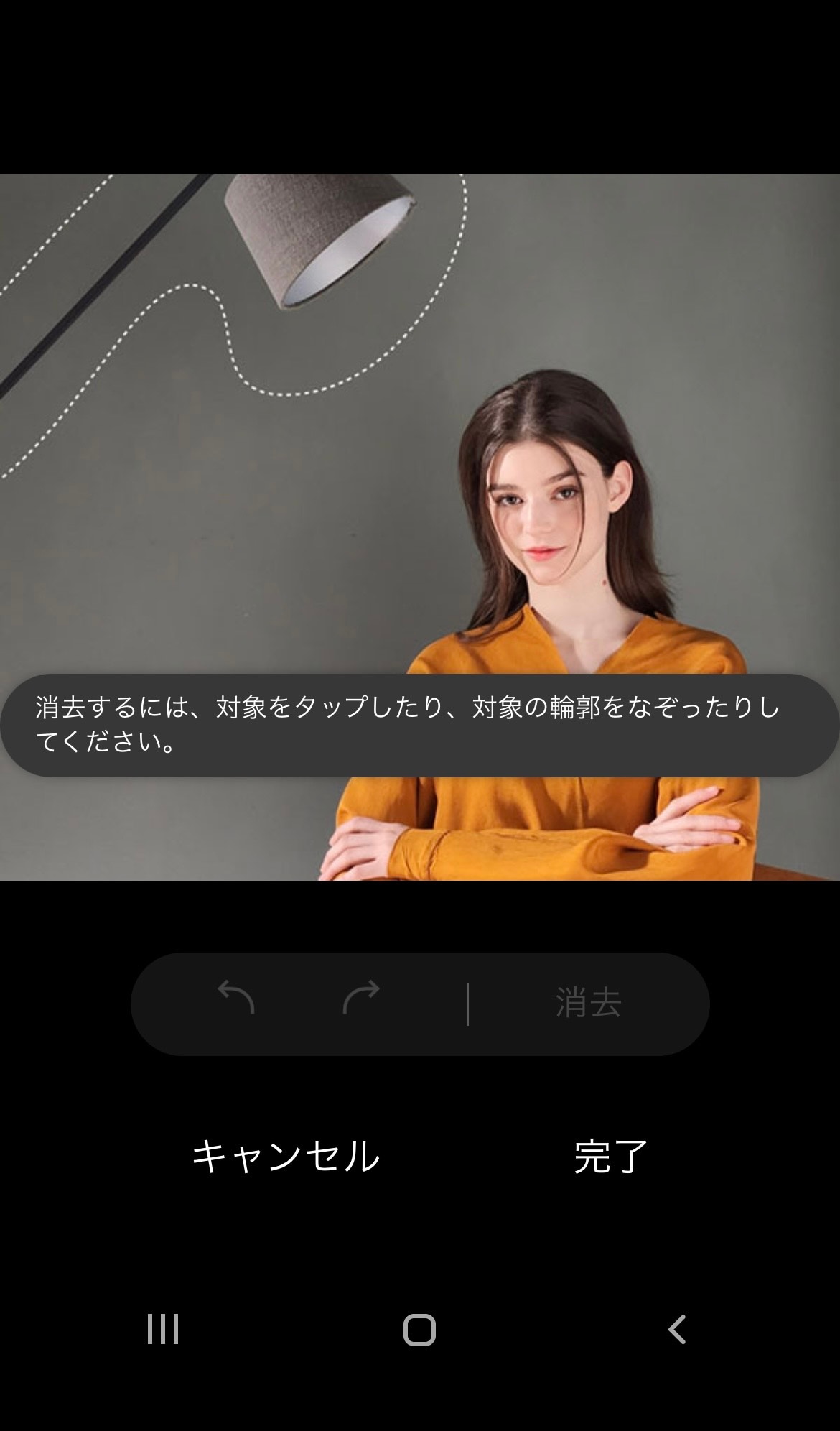
消去したいオブジェクトを指で囲うorワンタップ
-
STEP4
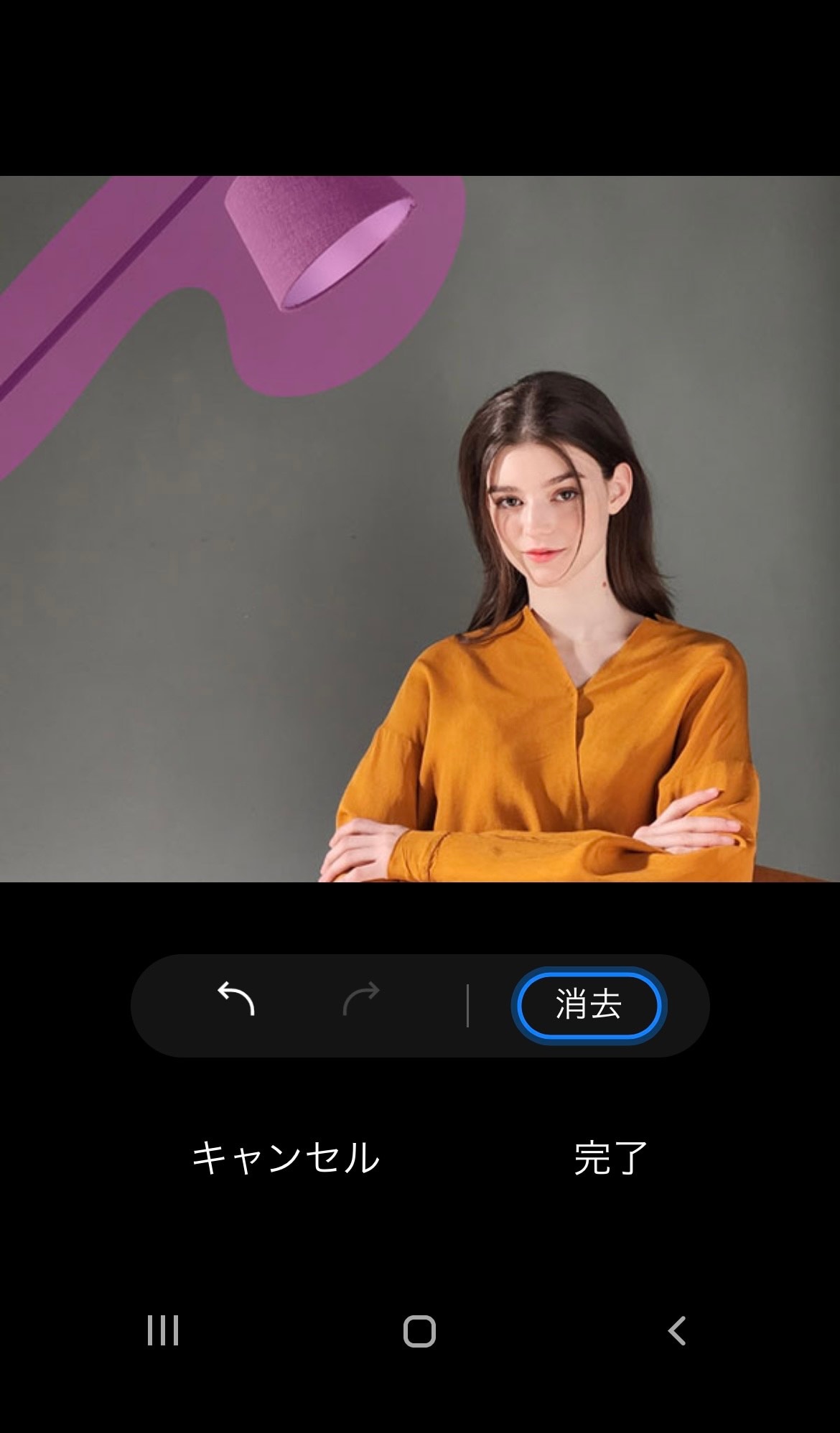
消去したいオブジェクトが選択されたら[消去]をタップ
-
STEP5
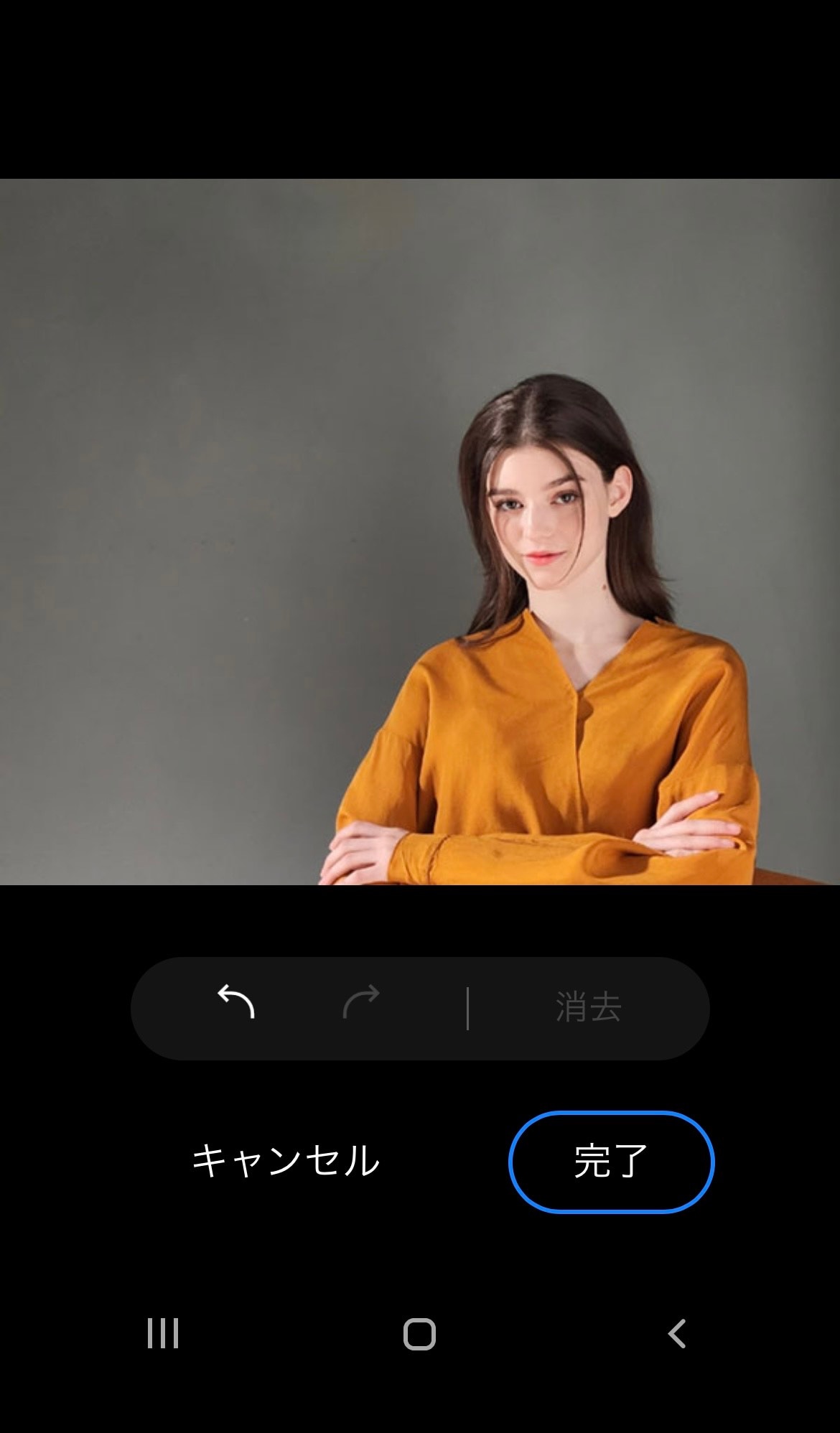
オブジェクトが消去されるので[完了]をタップ
-
STEP6
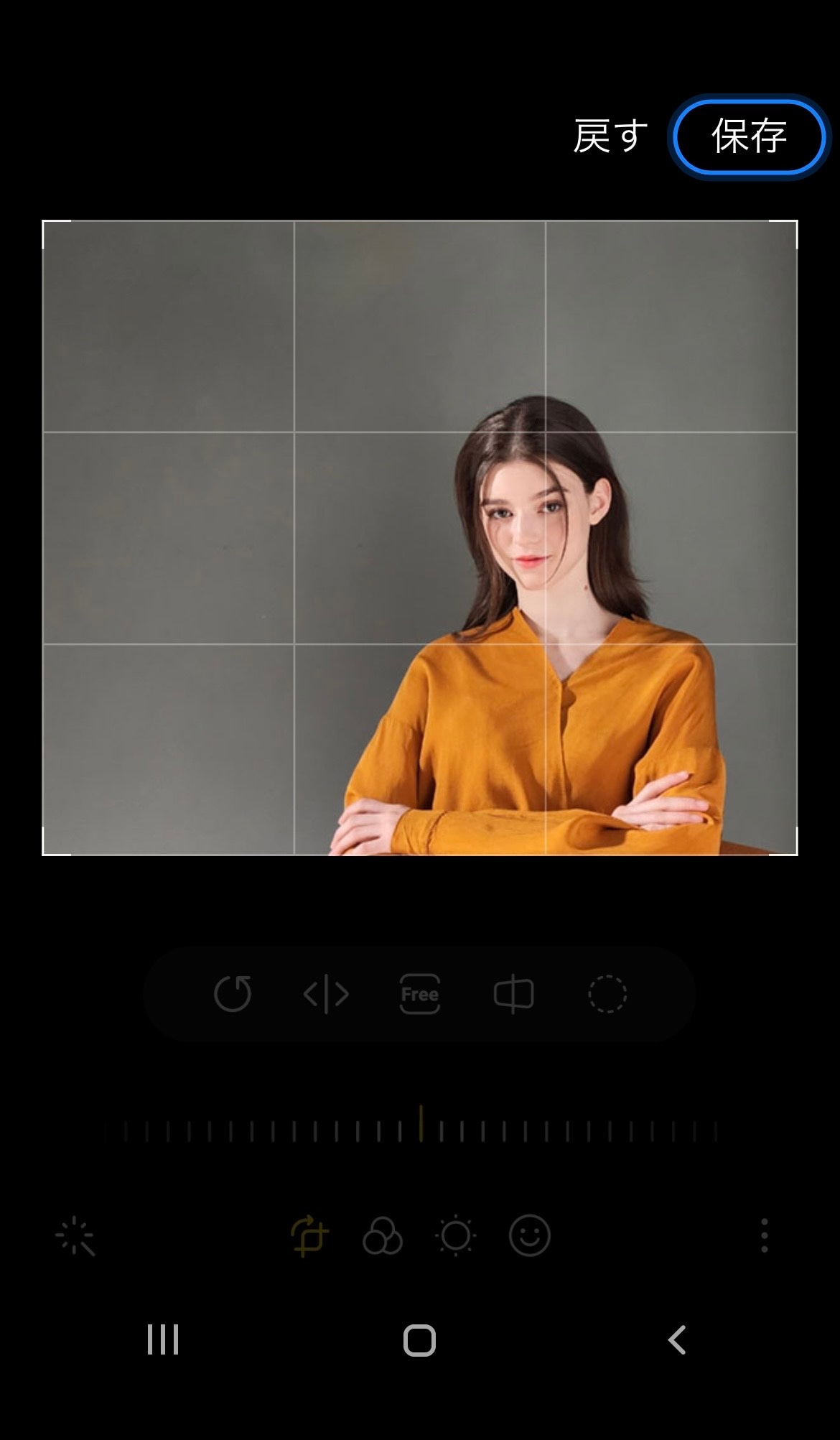
[保存]をタップ→オブジェクトが消去された画像が[ギャラリー]に保存されます
「オブジェクト消去」詳細はこちら
■ AI技術でプロ並みの写真に 「フォトリマスター」
ボタン1つで最新AIが画像を分析、補正。まるで一眼レフカメラで撮影したようなプロ並みの写真に編集が可能な機能です。風景だけでなく、テレビやモニター画面などを撮影したときに写るノイズを取り除くことも可能です。
<体験方法>
-
STEP1
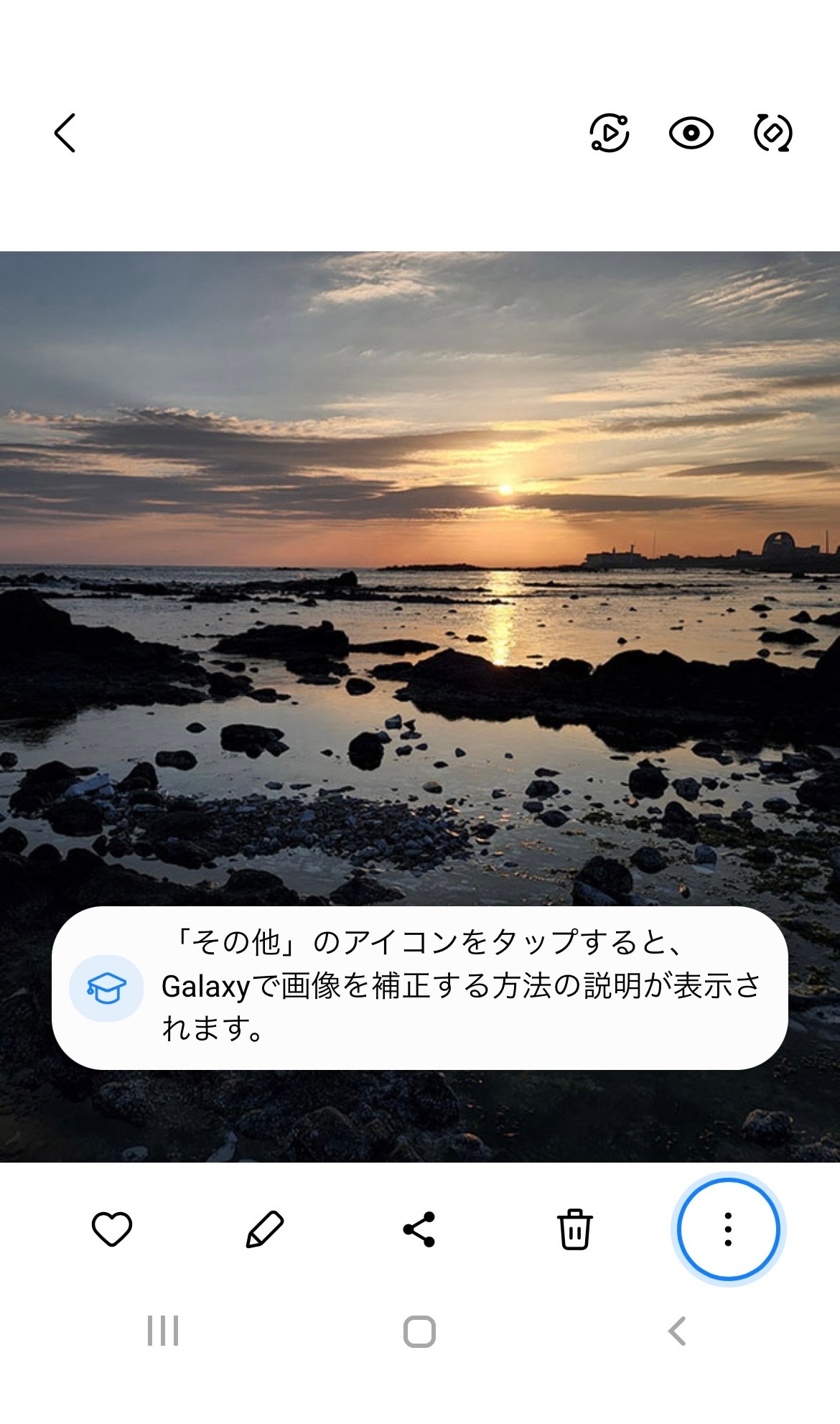
ホーム画面の[ギャラリー]をタップ→青枠の[風景]をタップして編集画面へ→縦3点マークをタップ
-
STEP2
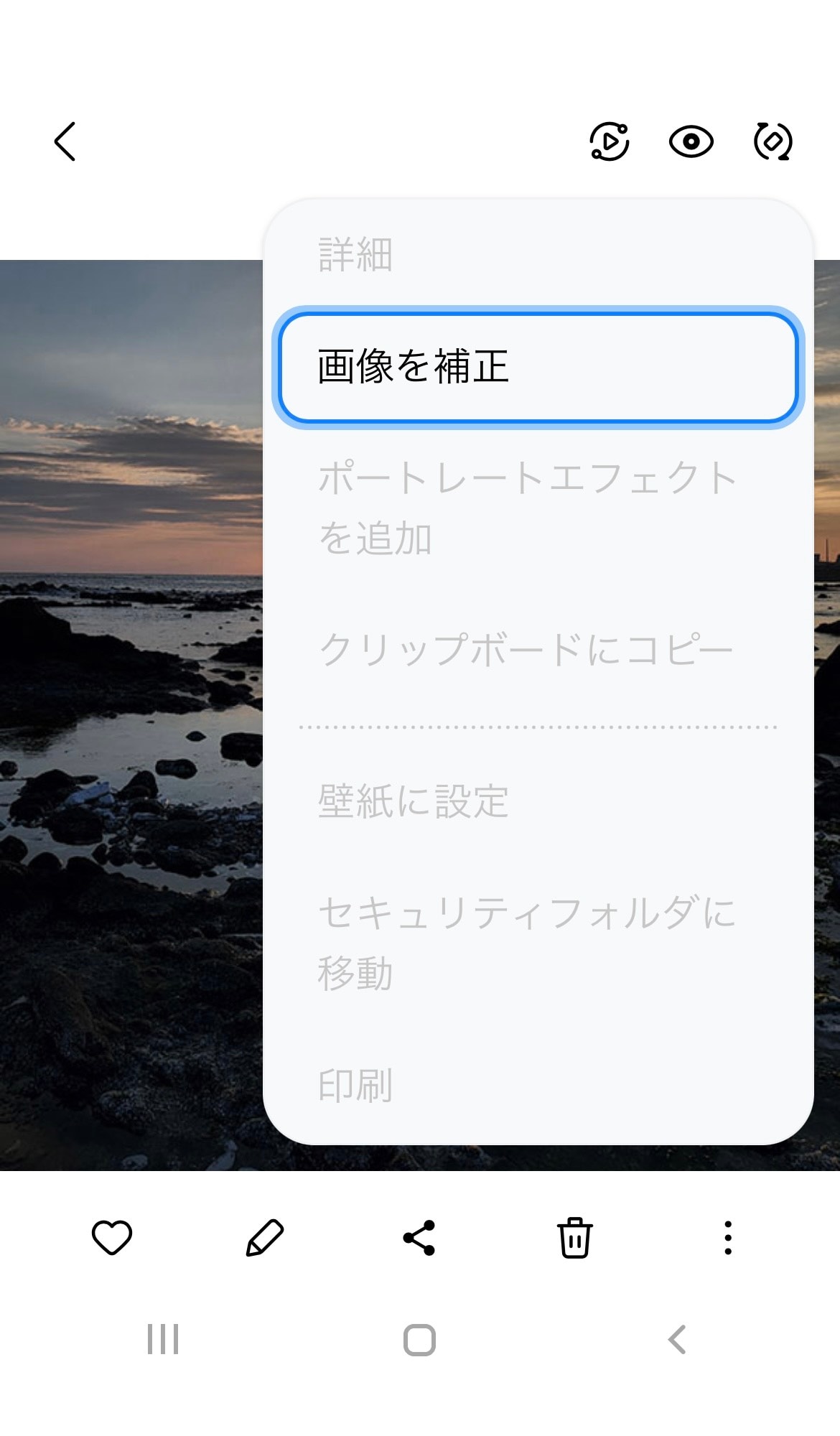
[画像を補正]をタップ
-
STEP3
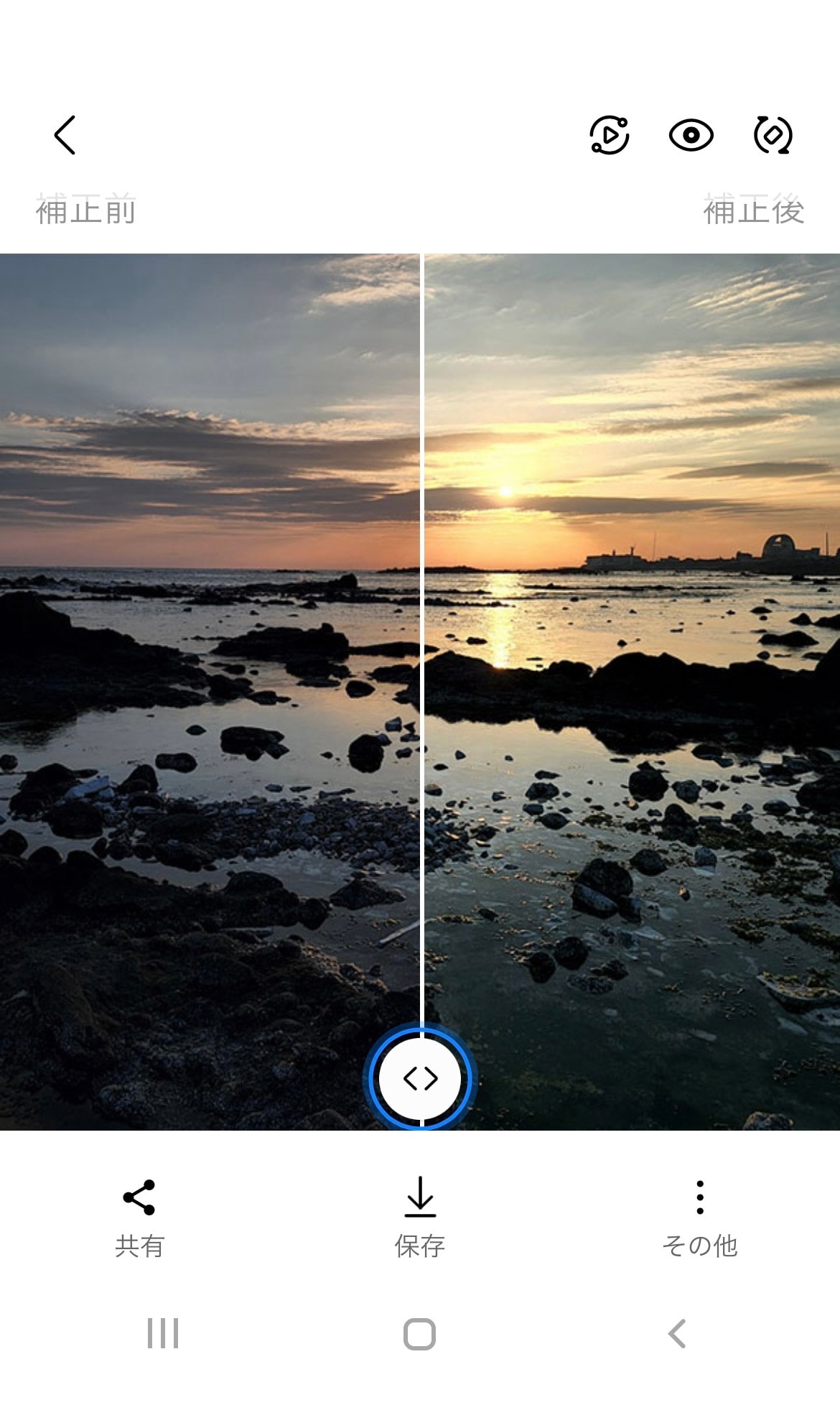
[<>]左右にスクロールすると、補正前後の画像を確認できます。[保存]で補正後を保存
-
STEP4

補正後が保存されます
■ 最新折りたたみスマートフォンならではの自由自在な撮影も可能に 「カメラ機能」※
最新の折りたたみスマートフォン「Galaxy Z Flip4」「Galaxy Z Fold4」に搭載されている、折りたたみならではのカメラ機能「フレックスモード」を体験しているかのような映像をお楽しみいただけます。「フレックスモード」とは、端末を折り曲げて自分の好きな角度、アングルから撮影することができ、三脚なしで自由自在な撮影体験をお楽しみいただける機能です。「Galaxy Z Flip4」の体験映像をご覧いただいた後に、ナイトモード、ポートレートモードなどの昼夜を問わずに美しい撮影が可能なカメラ機能映像もお楽しみいただけます。
※ 実際にアプリやカメラなどのデバイスハードウェアへアクセスはいたしません。
<体験方法>
ホーム画面の[カメラ]をタップ→「Galaxy Z Flip4」を使用した撮影体験映像が流れます→通常のカメラ画面表示後に [ナイト」[ポートレート][写真][ビデオ][その他]を選択すると、それぞれの撮影体験映像が流れます。
-
Galaxy Z Flip4 撮影体験映像
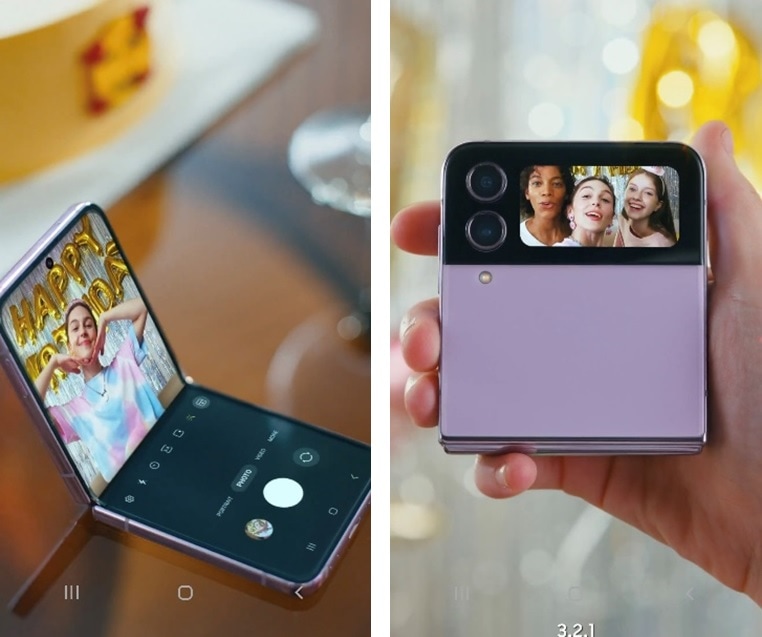
-
ナイトモード
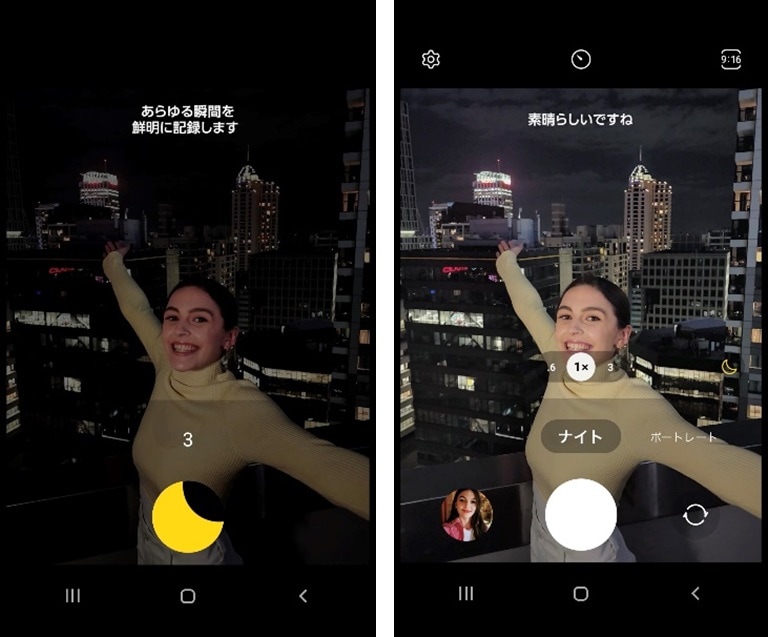
「フレックスモード」詳細はこちら
■ 他社スマートフォンにも簡単にデータ送信が可能な 「Quick Share」
ギャラリーに入っている画像やデータを、ご家族やご友人のGalaxyスマホおよび他社のスマートフォンへ簡単に送ることができる機能です。QRコードやリンク(URL)で簡単にデータ共有が可能です。
<体験方法>
ホーム画面を右にスライド→[Quick Share]をタップ→[Quick Share]の説明文が表示されます。
〈実際の使用方法〉
送信先がGalaxyスマホの場合:
-
STEP1
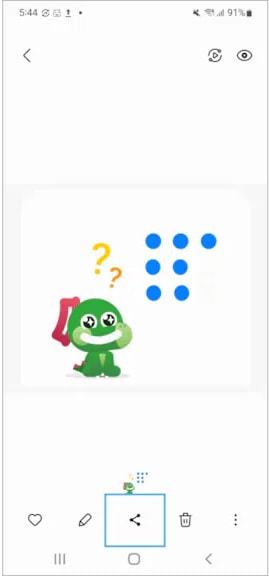
共有したいデータを開き、[共有アイコン]をタップ
-
STEP2
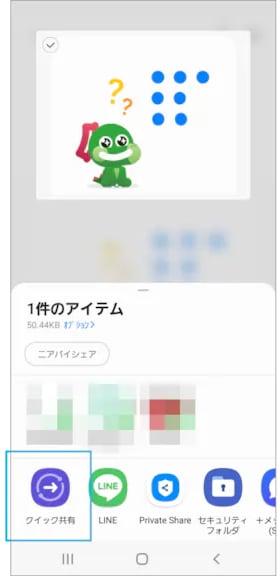
[Quick Share]をタップ
-
STEP3
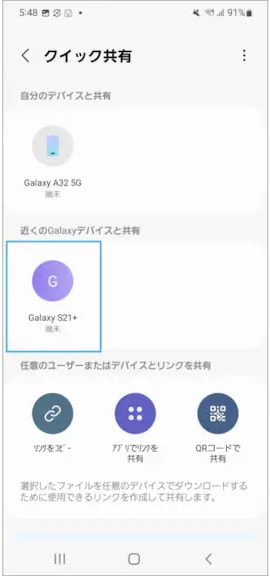
[近くのGalaxyデバイス]から送信先をタップ
-
STEP4
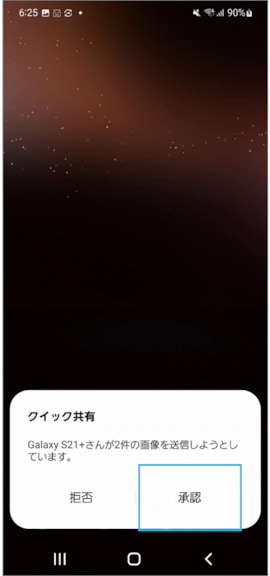
(受信端末)選択された端末にポップアップが表示されるため、「承認」をタップ
-
STEP5
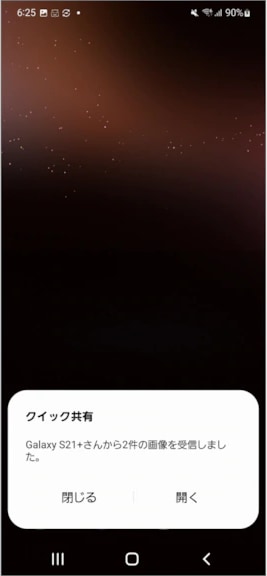
(受信端末)無事に受信されるとすぐに開くか、いったん閉じるかを選択することができます
-
STEP6
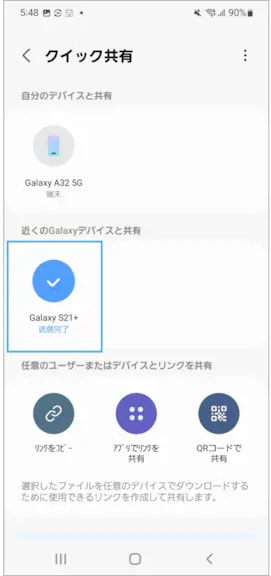
(送信端末)[送信完了]と表示されます(受信端末)Quick Shareアルバムに保存されます
送信先が他社スマートフォンの場合:
送付先がGalaxyスマホの場合と同様にStep1,2を行うと、[リンクでの共有]、[リンクをアプリで共有]、[QRコードで共有]の3つの方法で共有が可能です。
-
リンクでの共有
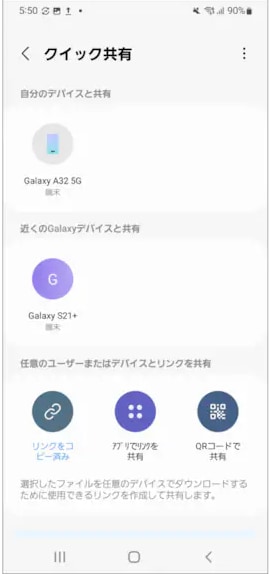
リンクをコピーし、任意の場所へ張り付ける※クリップボードにコピーされます
-
リンクをアプリで共有
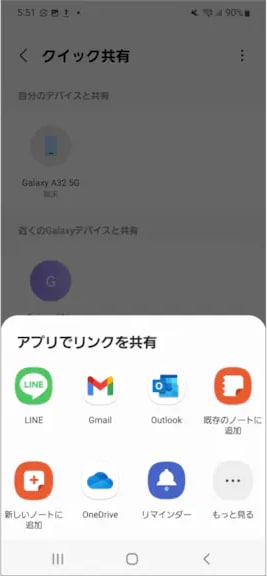
利用可能なアプリを起動させて共有します
-
QRコードで共有
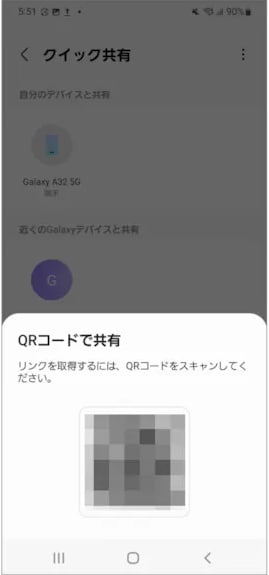
QR コードが生成されるので、共有したい端末でQR コードを読み取ります
「Quick Share」詳細はこちら
■ Galaxyオリジナルの壁紙やアイコンを自由にカスタマイズ 「Galaxy Themes」
Galaxyオリジナルのデザインを自由に選択し、テーマ、壁紙、アイコン、メッセージ、インターフェイス、背景などをカスタマイズできる機能です。
※Try Galaxyでは、テーマ、壁紙、スタイルのみとなります。
<体験方法>
①ホーム画面のデザイン変更
-
STEP1
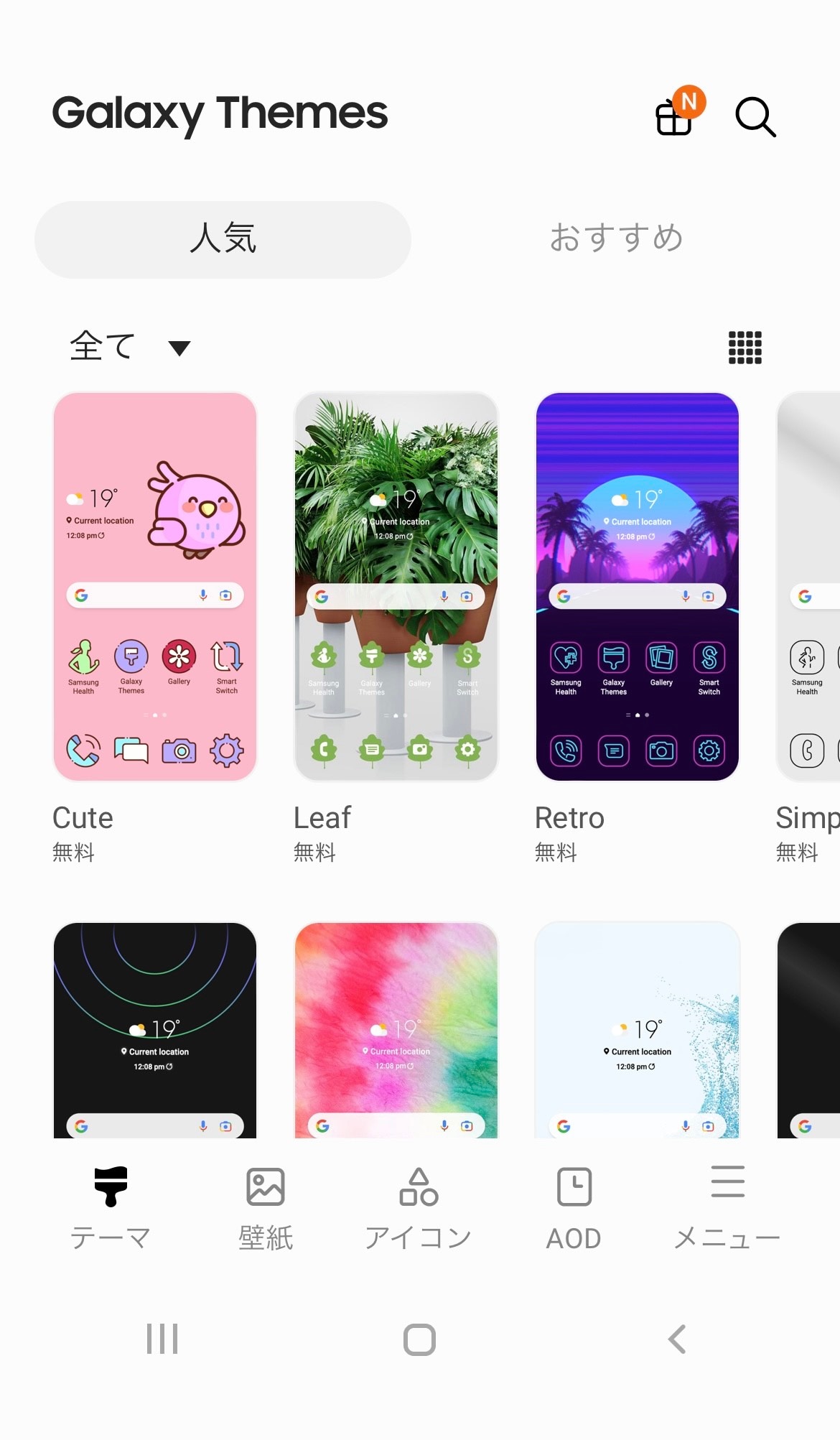
ホーム画面の[Galaxy Themes]をタップ→お好きなデザインをタップ
-
STEP2
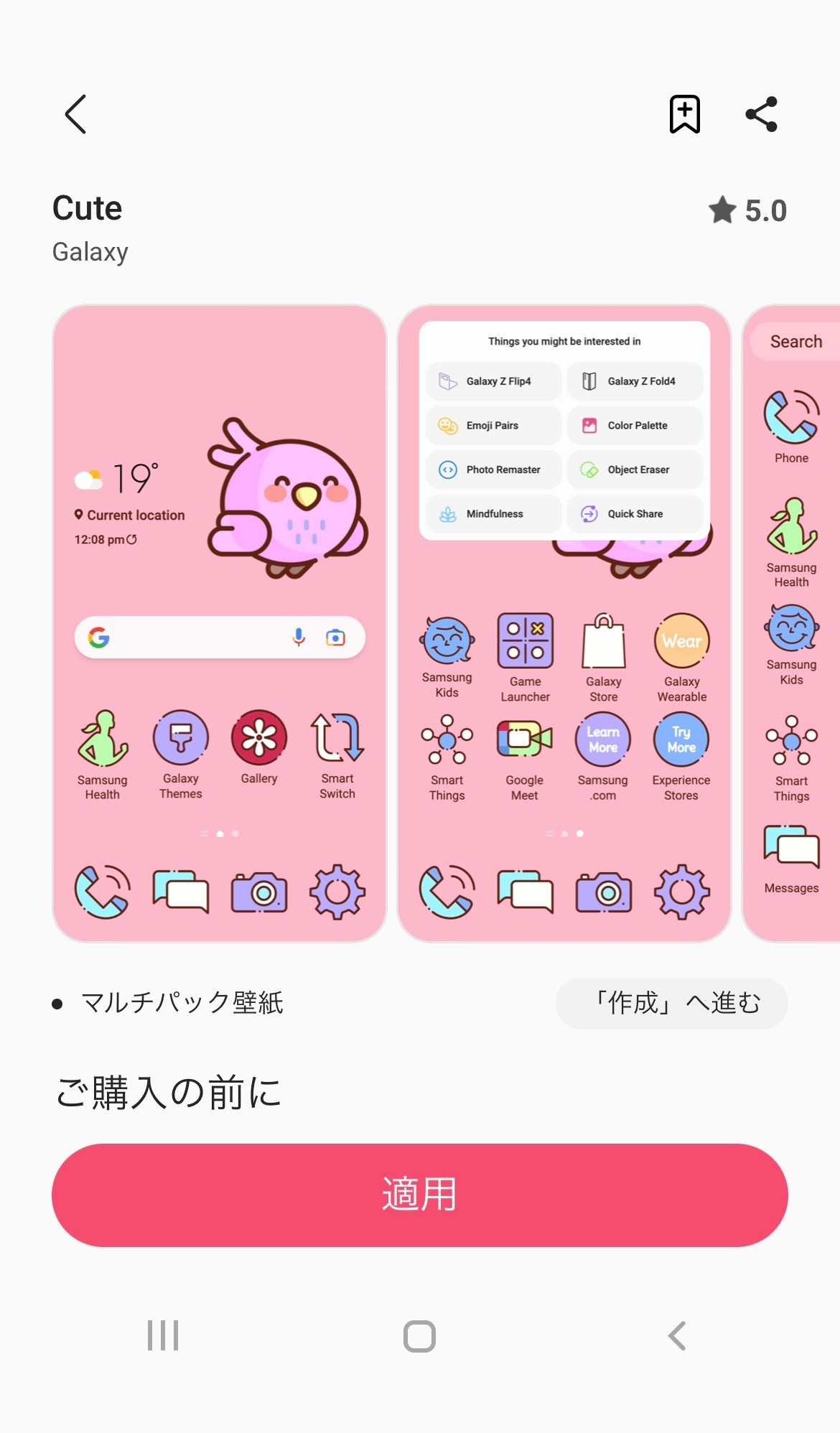
[適用]をタップ
-
STEP3
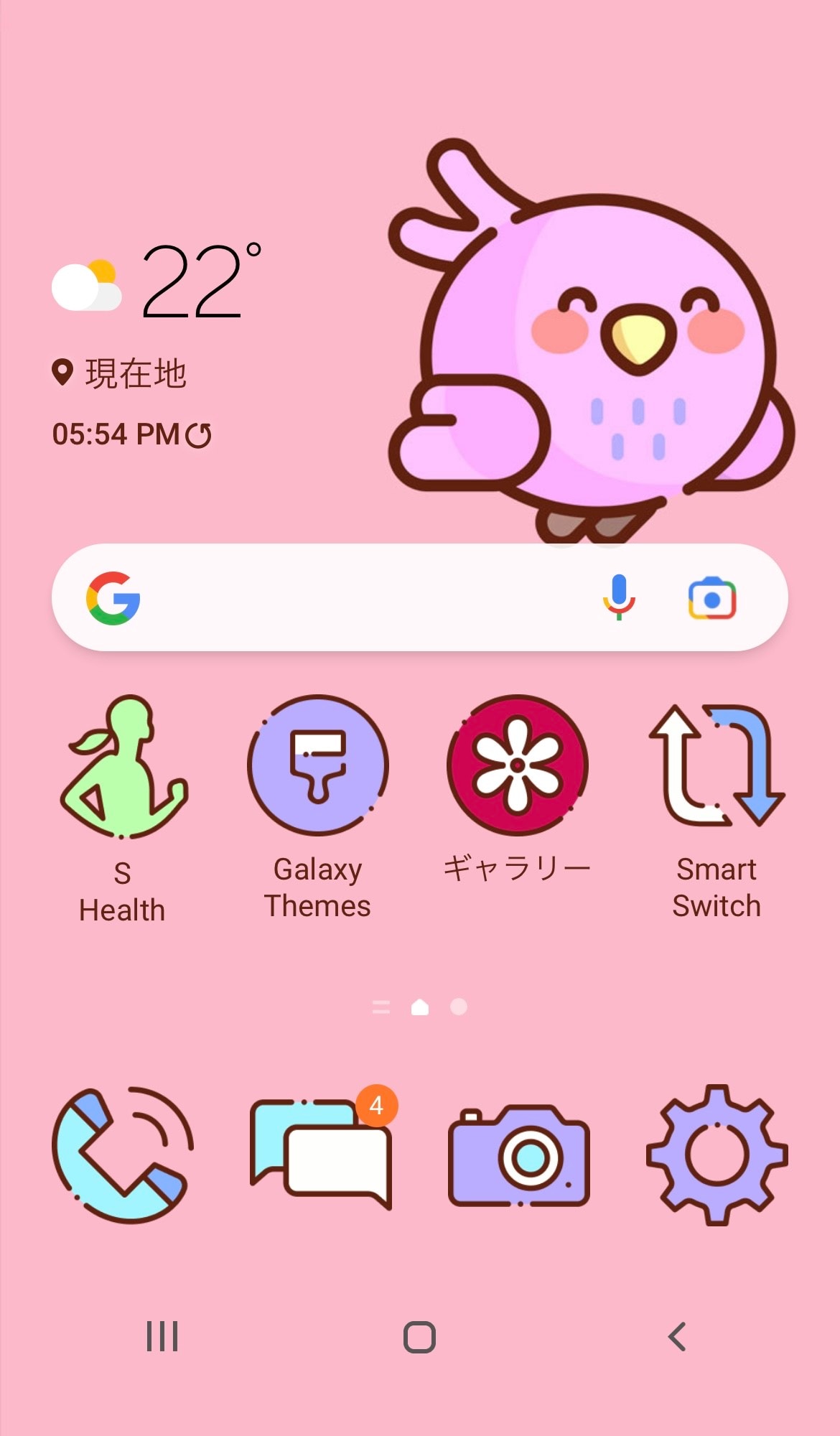
ホーム画面のデザインが選択したデザインに一新されます
② 壁紙とスタイルの変更
-
STEP1
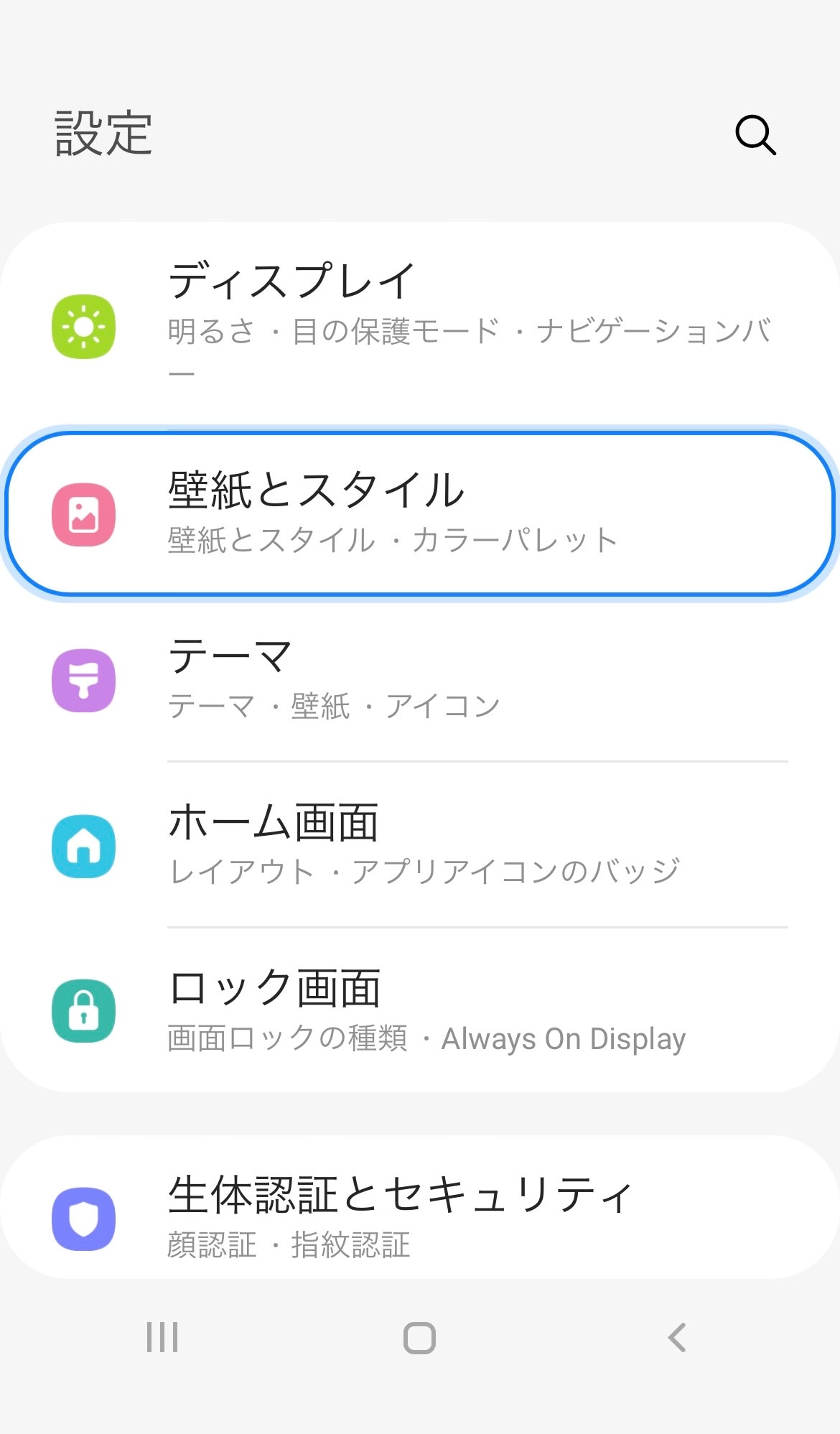
ホーム画面の[設定]をタップ→[壁紙とスタイル]をタップ
-
STEP2
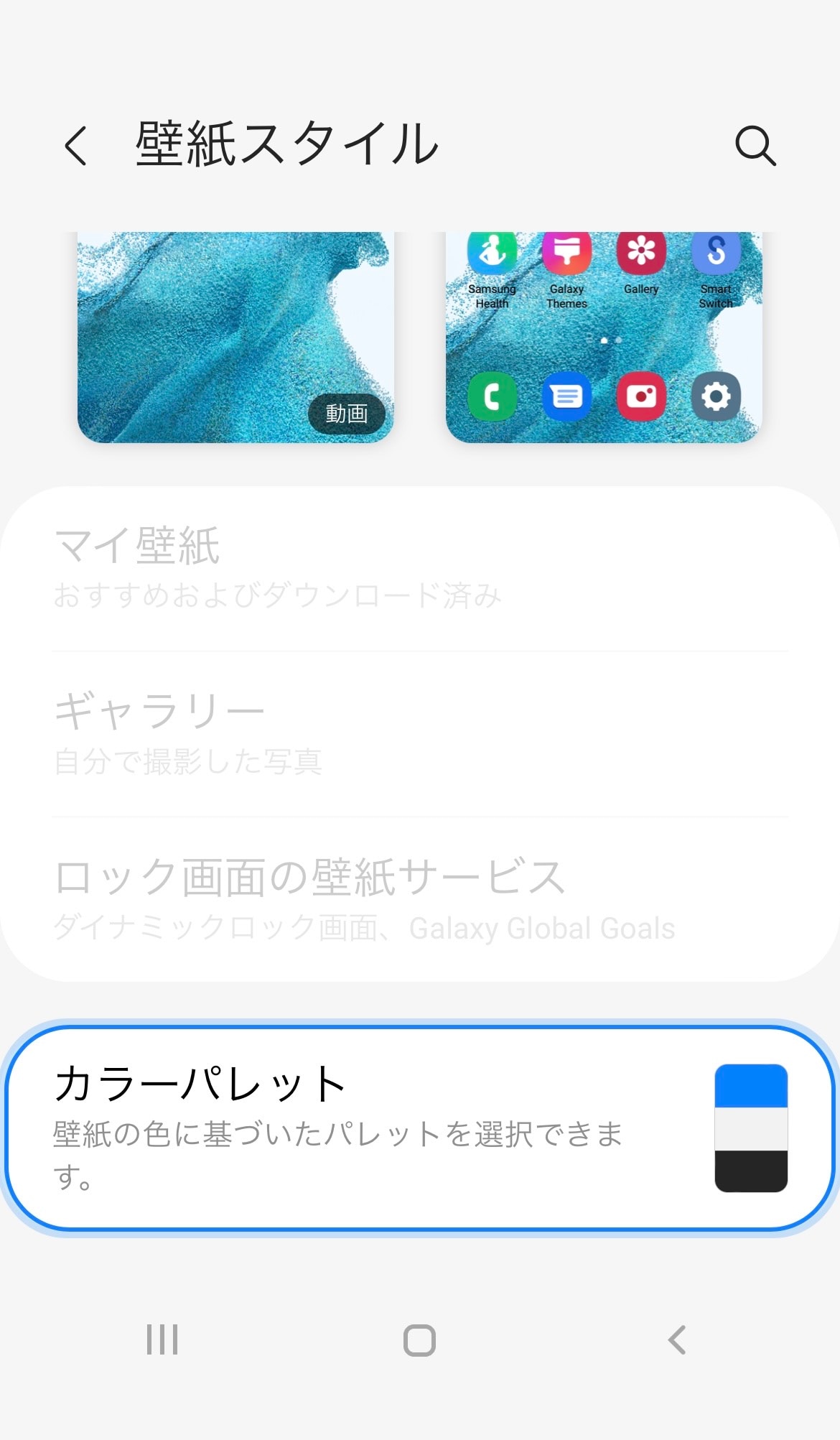
[カラーパレット]をタップ
-
STEP3
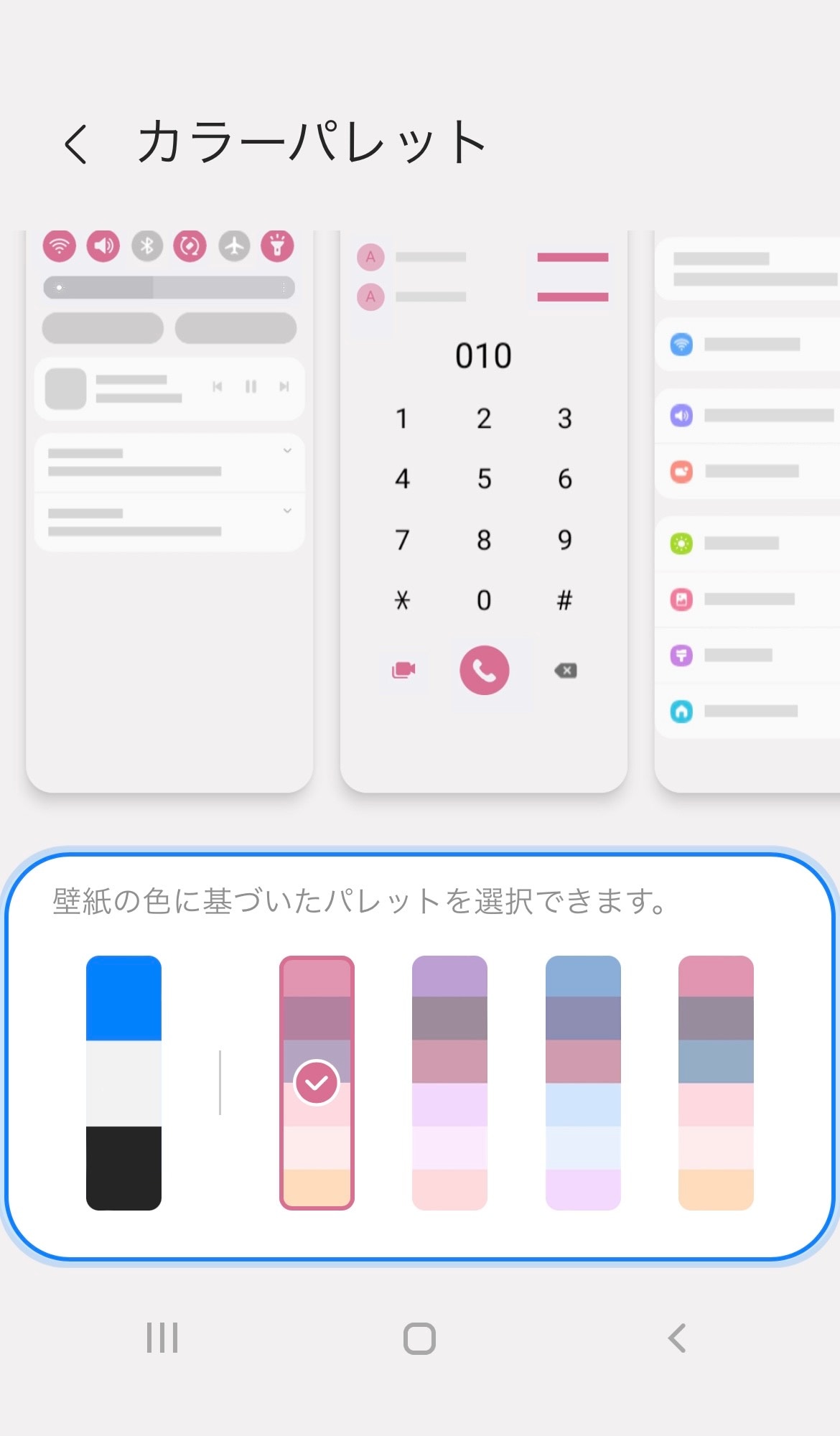
お好きな[カラーパレット]をタップ→選択したデザインに一新されます
「Galaxy Themes」詳細はこちら
■ データ移行も簡単3ステップ 「Smart Switch」体験
機種変更の際に、以前の端末から新しいGalaxyデバイスへ、連絡先、写真、メッセージなどの重要なデータを、たった3ステップで簡単にデータ移行することが可能です。
<体験方法>
[Smart Switch]をタップ→接続方法の説明・移行できるデータの種類が表示されます。
-
STEP1
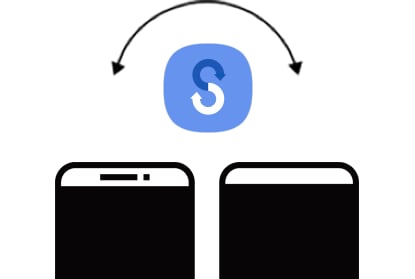
旧スマートフォンと新しいGalaxyスマートフォンを接続
-
STEP2
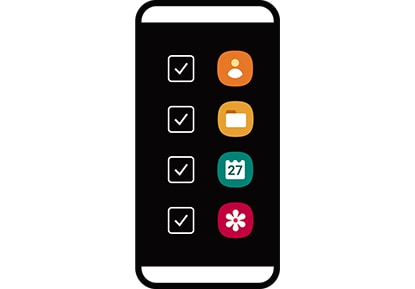
移行したいコンテンツを選択、自動的に転送開始
-
STEP3

移行完了を待つだけ!すぐにお気に入りのアプリを楽しめます
「Smart Switch」機能詳細はこちら
■ スマホで簡単健康管理 「S Health」
「S Health」アプリは、身長体重、歩数計、運動量や睡眠時間などを記録し、日々の健康状態をスマートフォンで管理できるアプリです。新しい健康目標を設定しながら、毎日の活動と習慣を記録・分析していきます。また Together機能で連絡先をリンクor QR コードで読み込むことで、最大49人の友達と歩数を競ったり、比較したりすることも可能です。
※「S Health」アプリのご利用にはGalaxyアカウントへのログインが必要です。
<体験方法>
「S Health」をタップ→画面表示や下部[Together][フィットネス]の機能をご覧いただけます。
-
STEP1
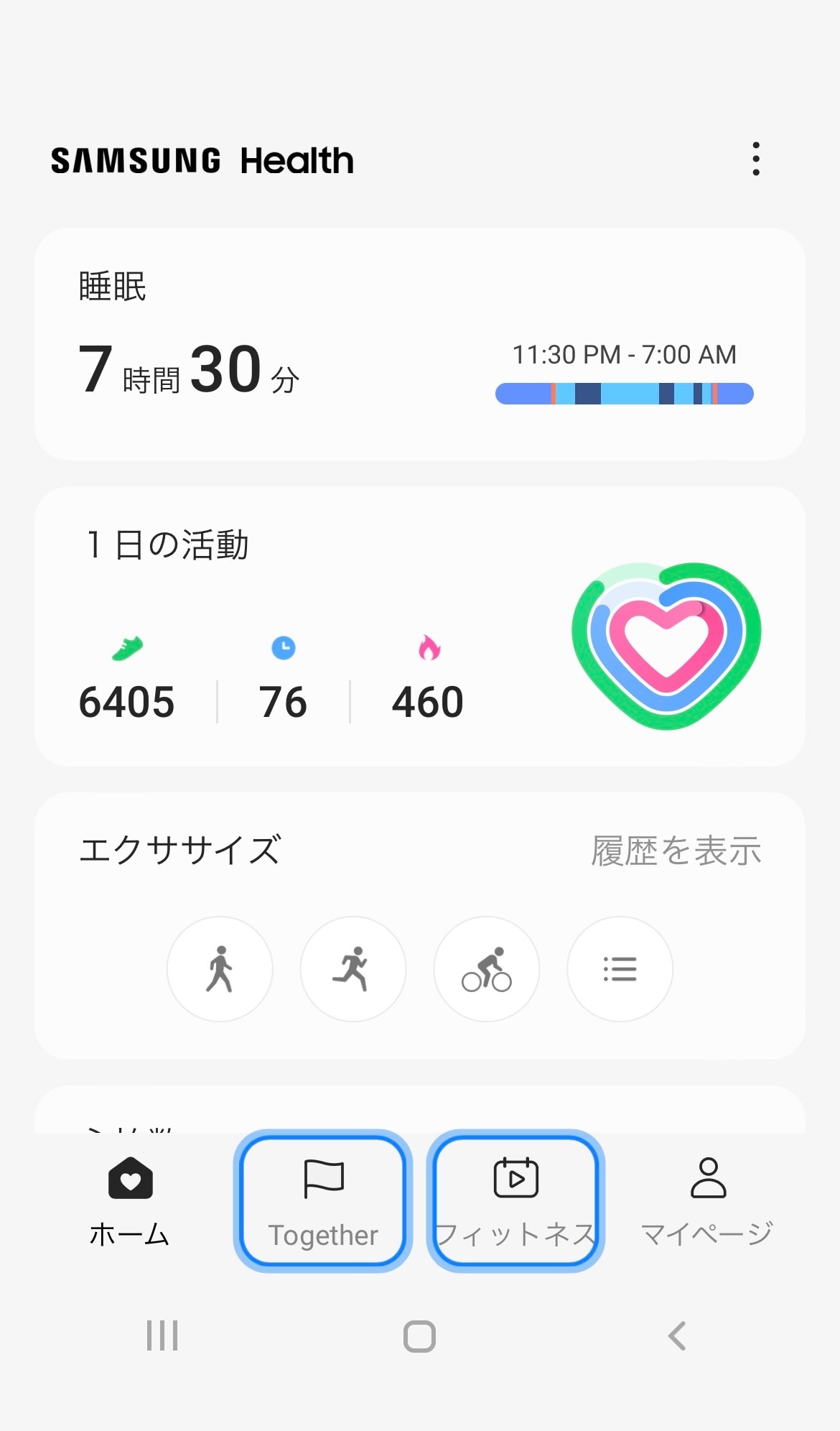
ホーム画面の[S Health]をタップ→[Together]or[フィットネス]をタップ
-
STEP2
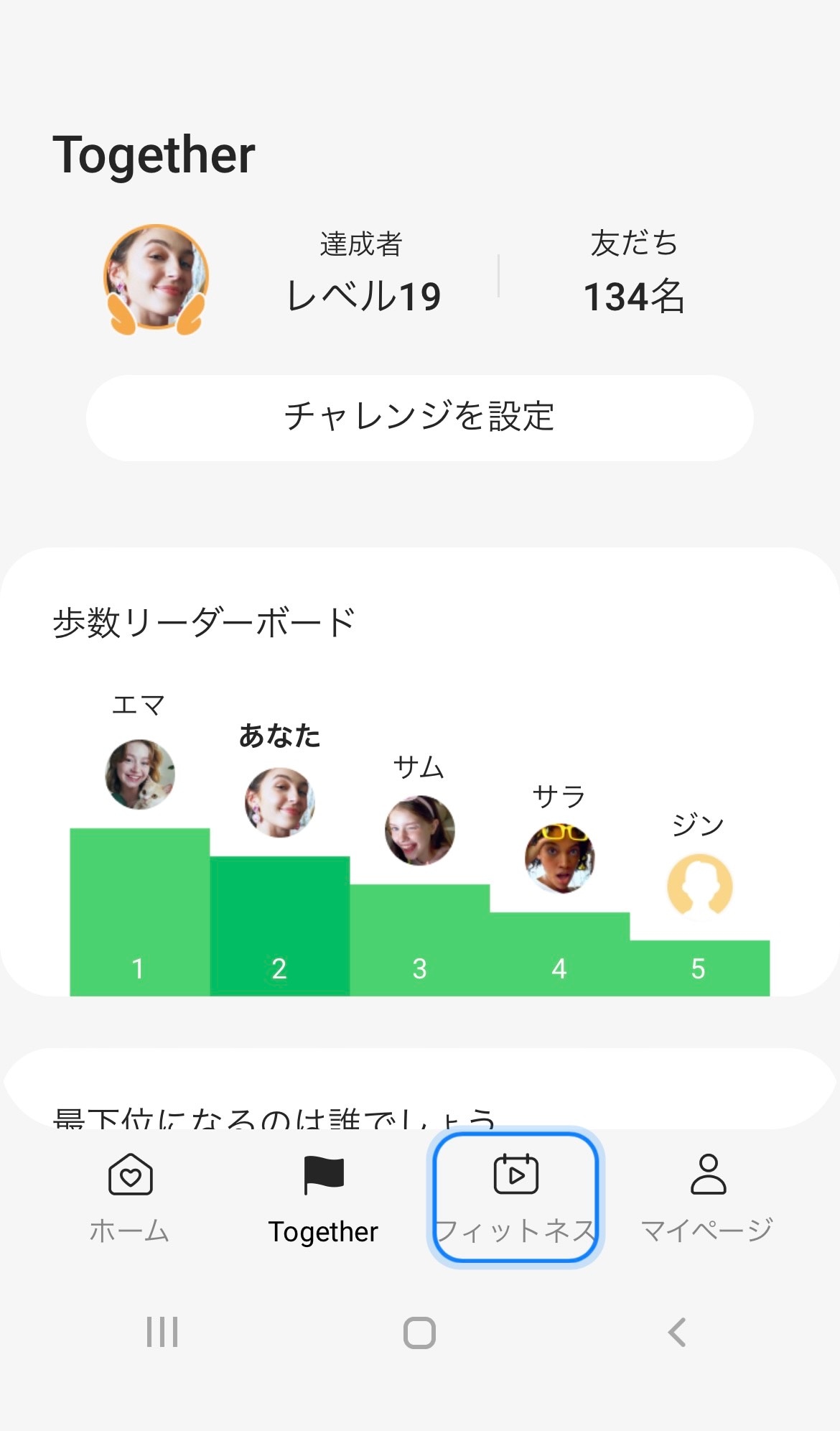
[Together][フィットネス]画面を確認できます
-
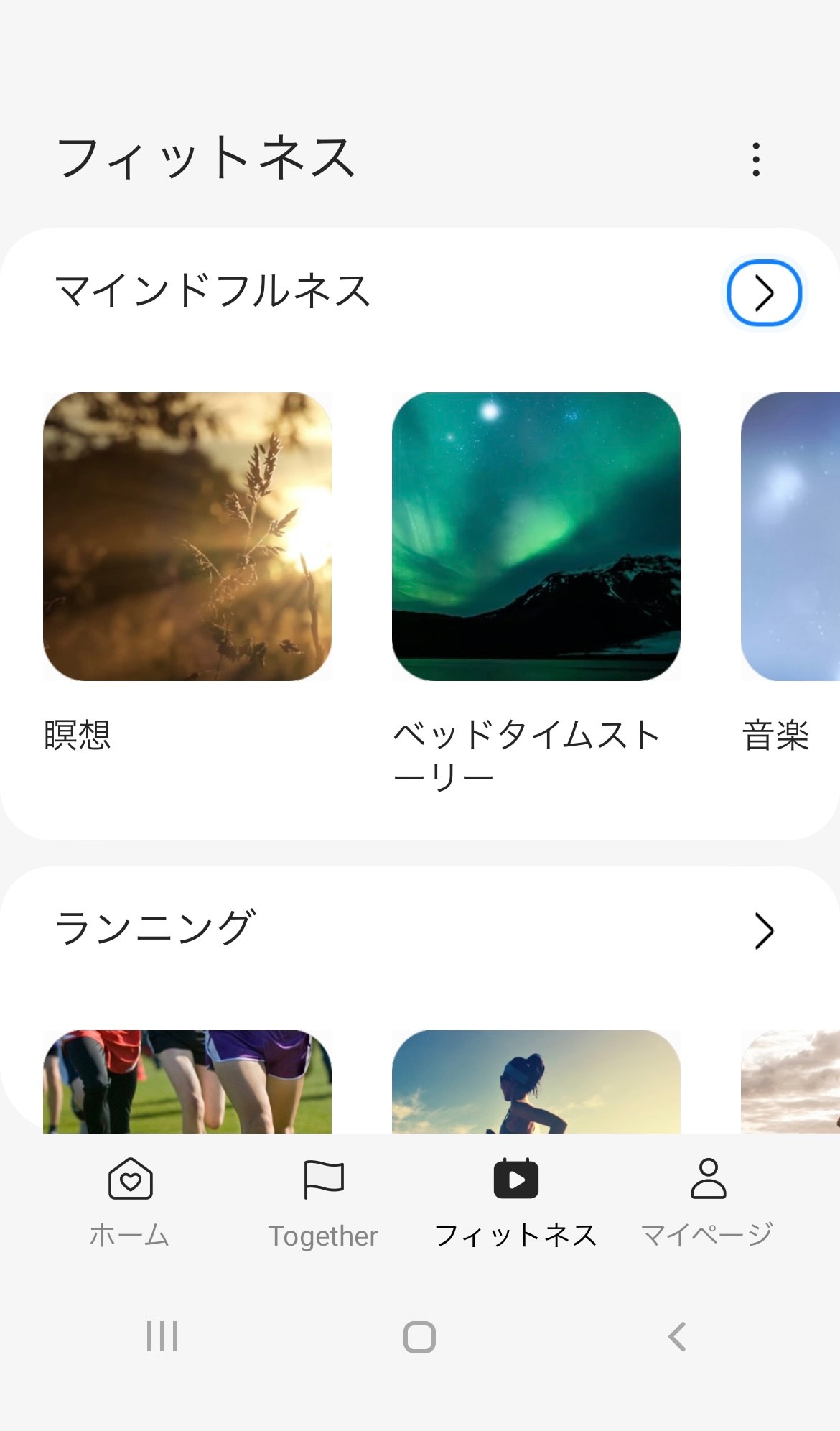
「S Health」詳細はこちら
■ いつでもワンタップで簡単ビデオ通話 「Google Meet」
いつでも友達や家族、仕事相手などと「Google Meet」を使用したビデオ通話が可能です。電話アプリまたは連絡先アプリの内のアイコンをタップするだけで、簡単にビデオ通話が開始されます。また、「Galaxy Z Flip4│Z Fold4」では、自立させた状態でビデオ通話が可能です。さらに、「Galaxy Z Fold4」なら、画面を最大3分割にできる「マルチウィンドウ」機能で、ビデオ通話をしながらメモやネット検索が可能なので、テレビ会議などにも便利です。
<体験方法>
ホーム画面を左にスワイプ→[Meet]をタップ→「Galaxy Z Fold4」を使用したビデオ通話体験の映像が流れます。
-
フレックスモード

-
マルチウィンドウ
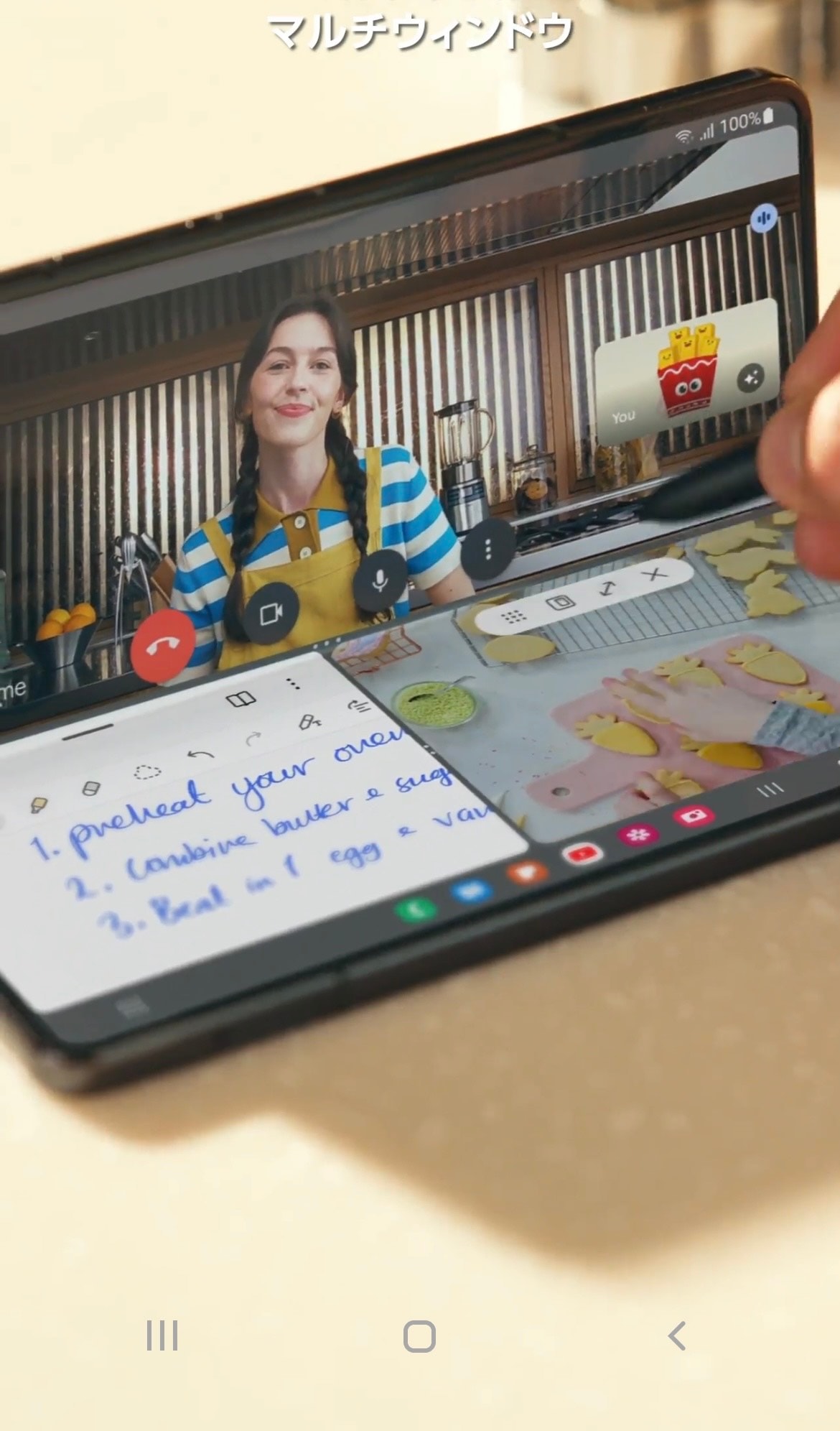
「Google Meet」詳細はこちら
■ 2つの絵文字を組み合わせてより豊かな表現に 「絵文字ペア」
Galaxyスマホでは、今の気分にピッタリな絵文字が見つからないときに2つの絵文字を組み合わせて使用することが可能です。細かい感情を伝え、会話をよりリアルに、鮮やかに彩ることができる機能です。
<体験方法>
ホーム画面の[メッセージ]をタップ→好きなメッセージをタップ→テキストメッセージ欄の[絵文字マーク]をタップお好きな絵文字を組み合わせることが可能です。
-
STEP1
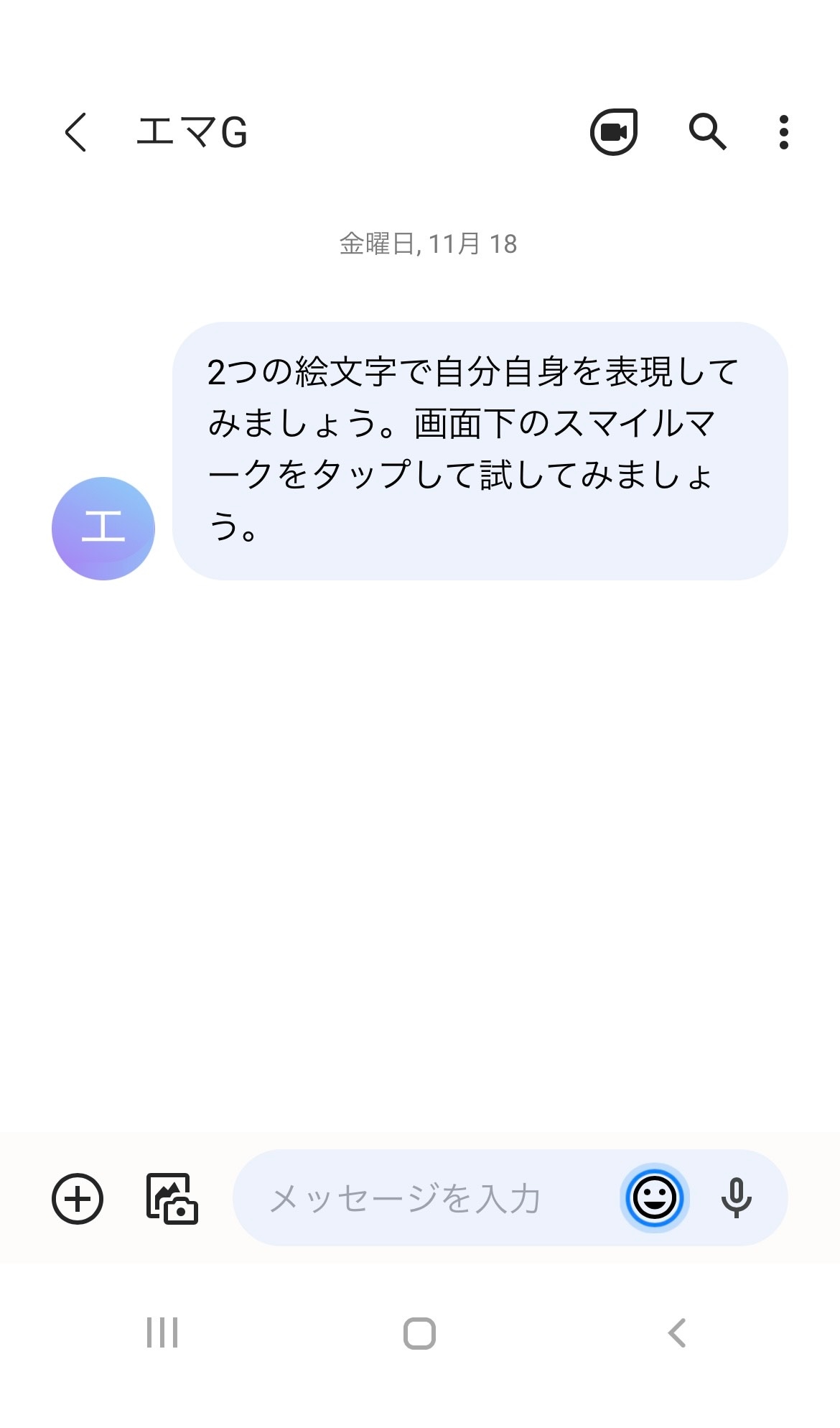
ホーム画面の[メッセージ]をタップ→[絵文字マーク]をタップ
-
STEP2
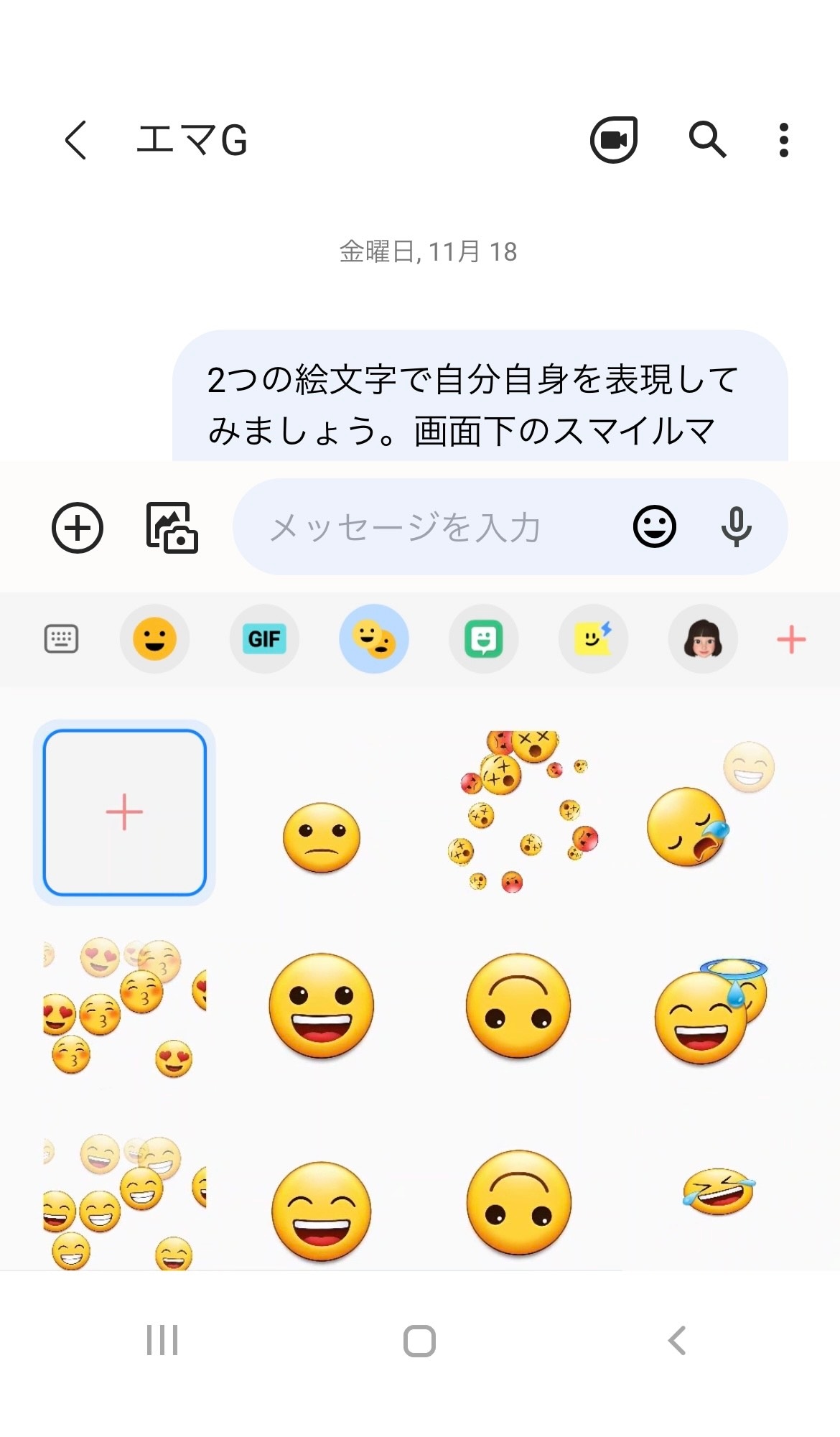
[+]をタップ
-
STEP3
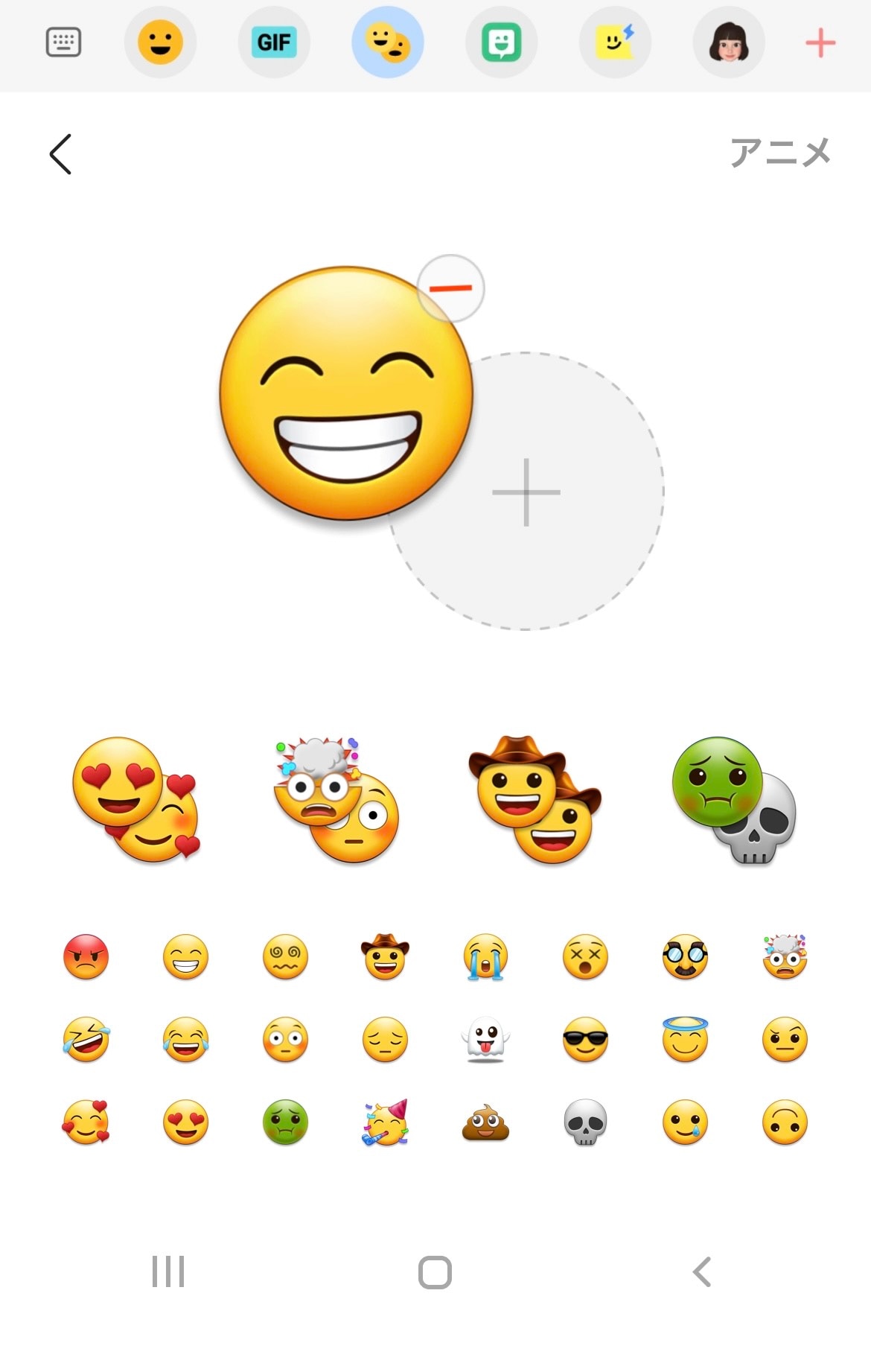
好きな絵文字を組み合わせる
-
STEP4
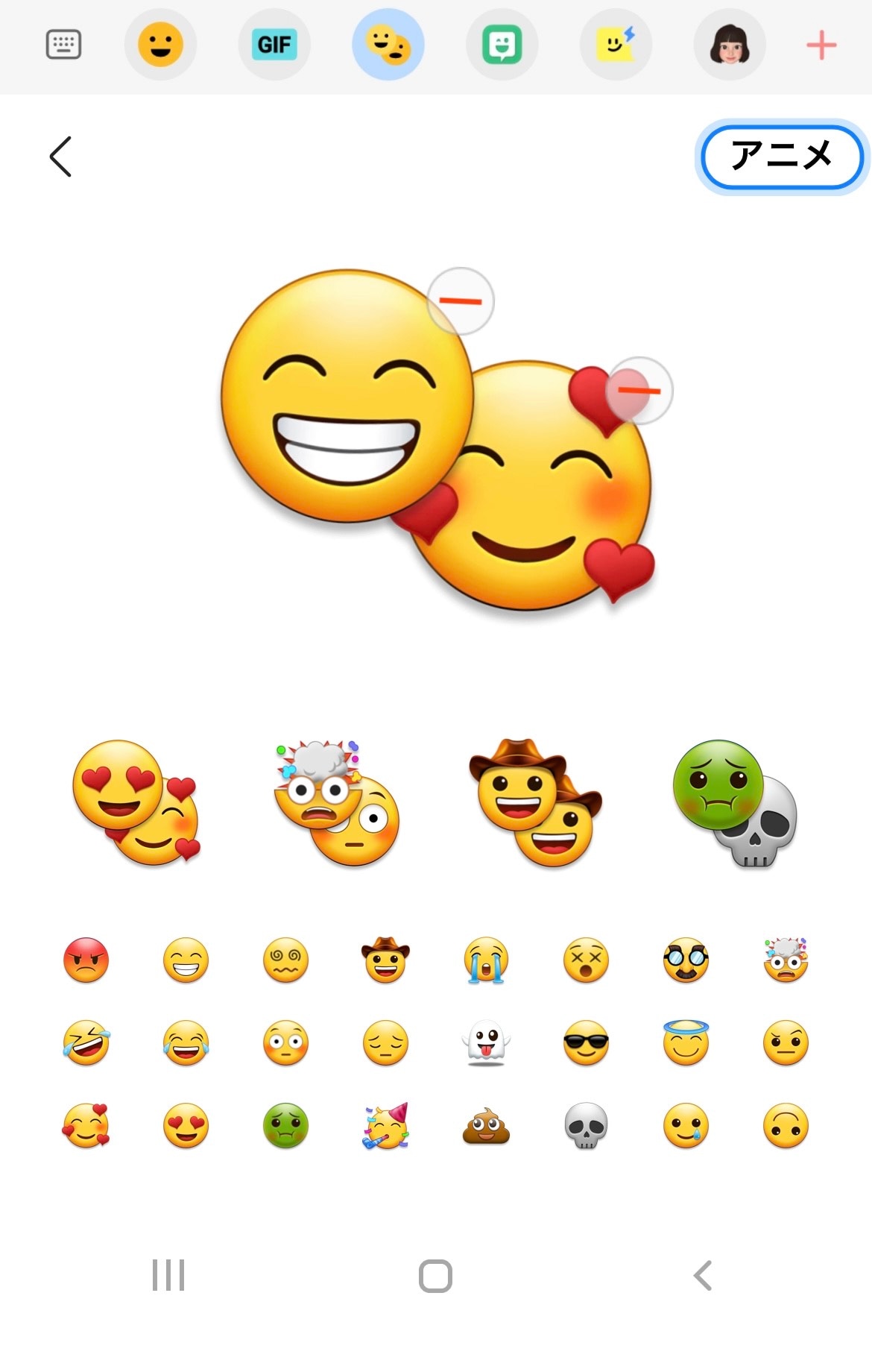
[アニメ]をタップ
-
STEP5
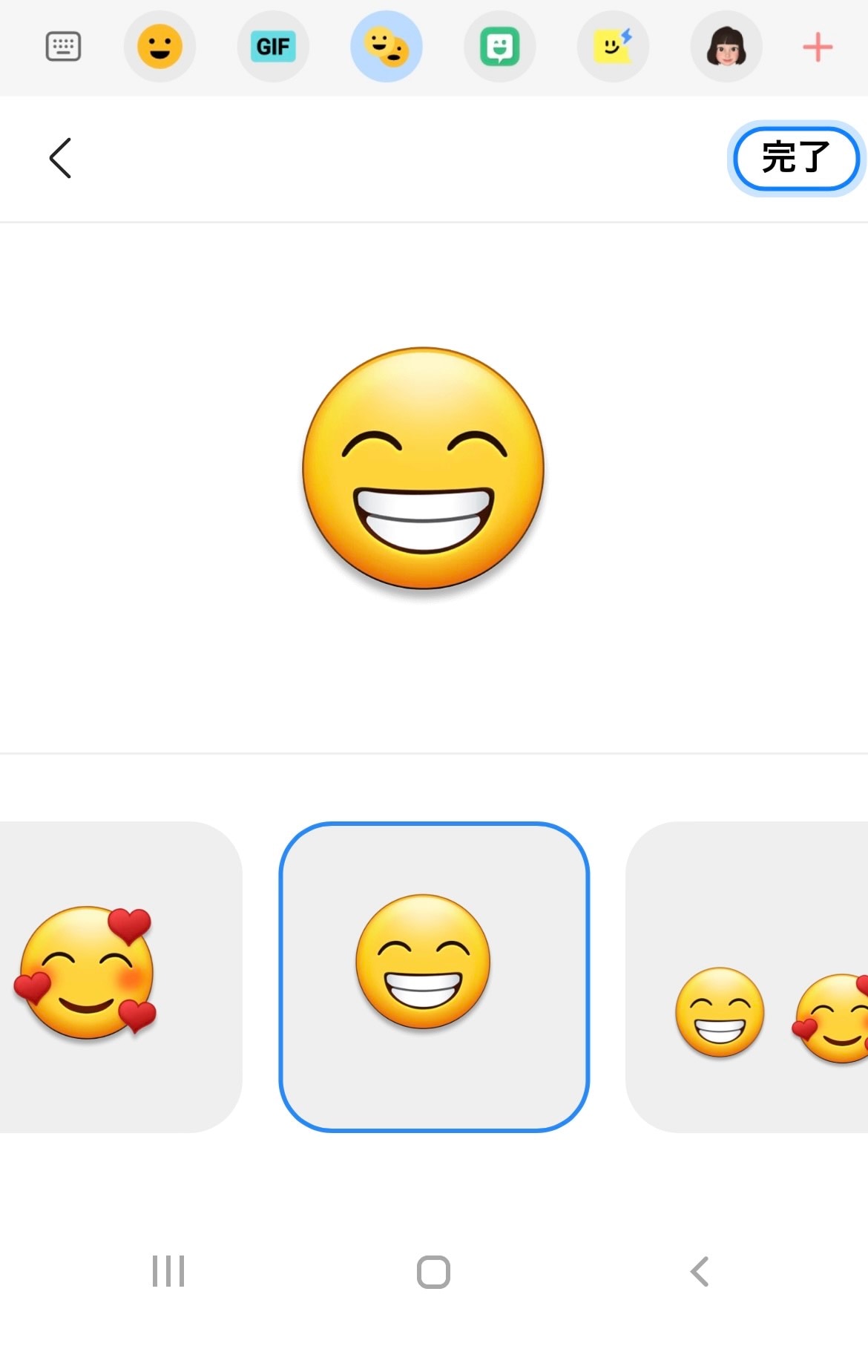
選択した2つの絵文字が組み合わさった「絵文字ペア」が数種類作成される→好きな種類を選んで[完了]をタップ
-
STEP6
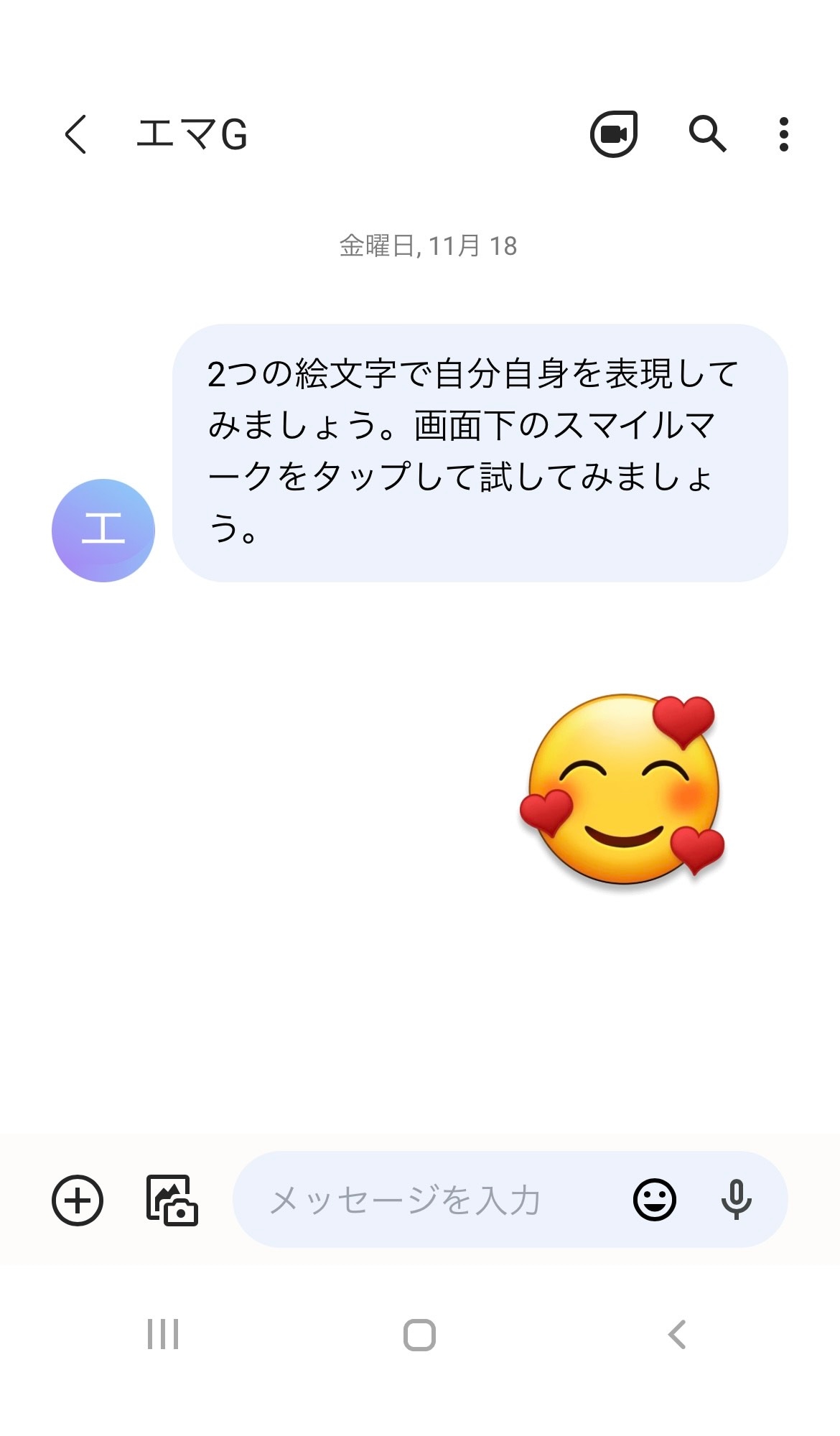
作成した「絵文字ペア」が使えるようになります
「オブジェクト消去」詳細はこちら
最新ニュースを見る
※「クイック共有」はGoogleのニアバイシェアと統合し、「Quick Share」になりました(2024年4月18日以降、順次One UIアップデートで更新されます)